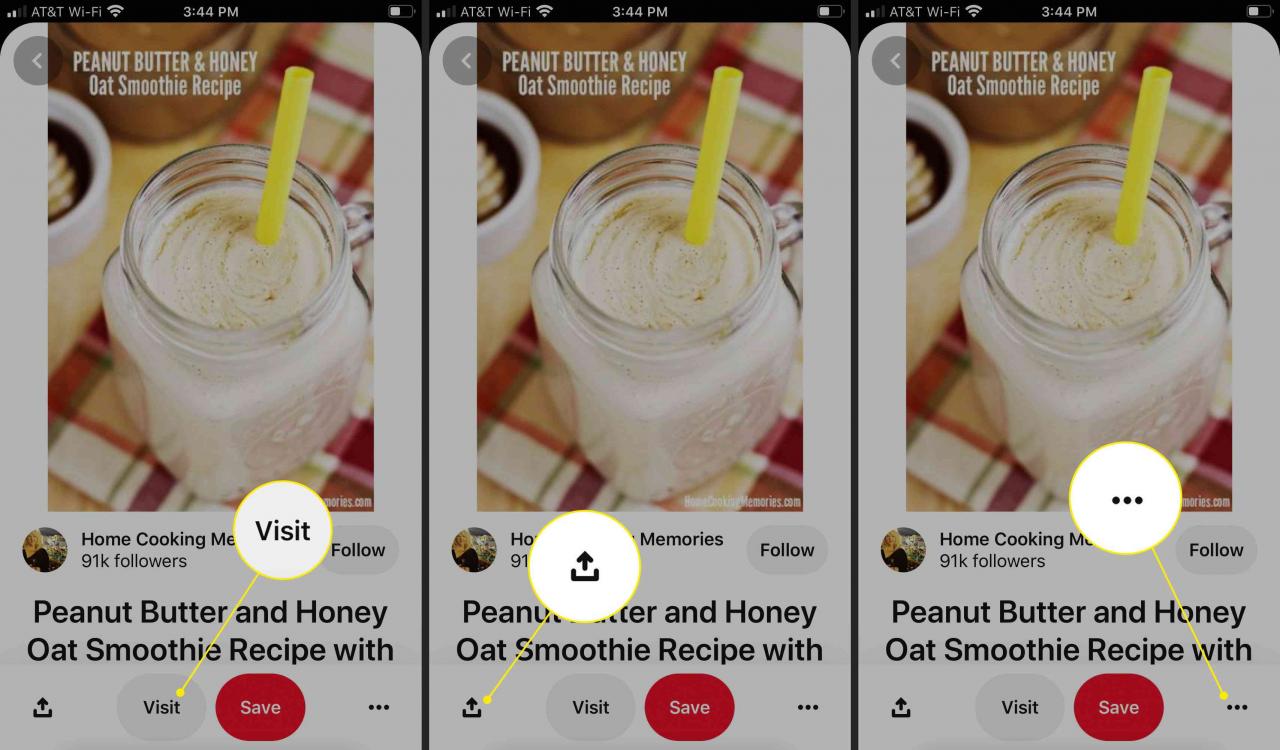Pinterest è un sito social in cui puoi raccogliere e condividere immagini di tutto ciò che trovi interessante. Puoi anche scoprire visivamente nuovi interessi sfogliando le raccolte di altri utenti Pinterest. Ecco come iniziare a utilizzare questo strumento di condivisione sociale unicamente creativo.
Utilizza Pinterest sul desktop utilizzando i browser consigliati dal sito Chrome, Firefox e Microsoft Edge oppure scarica l'app mobile Pinterest per iOS o Android.
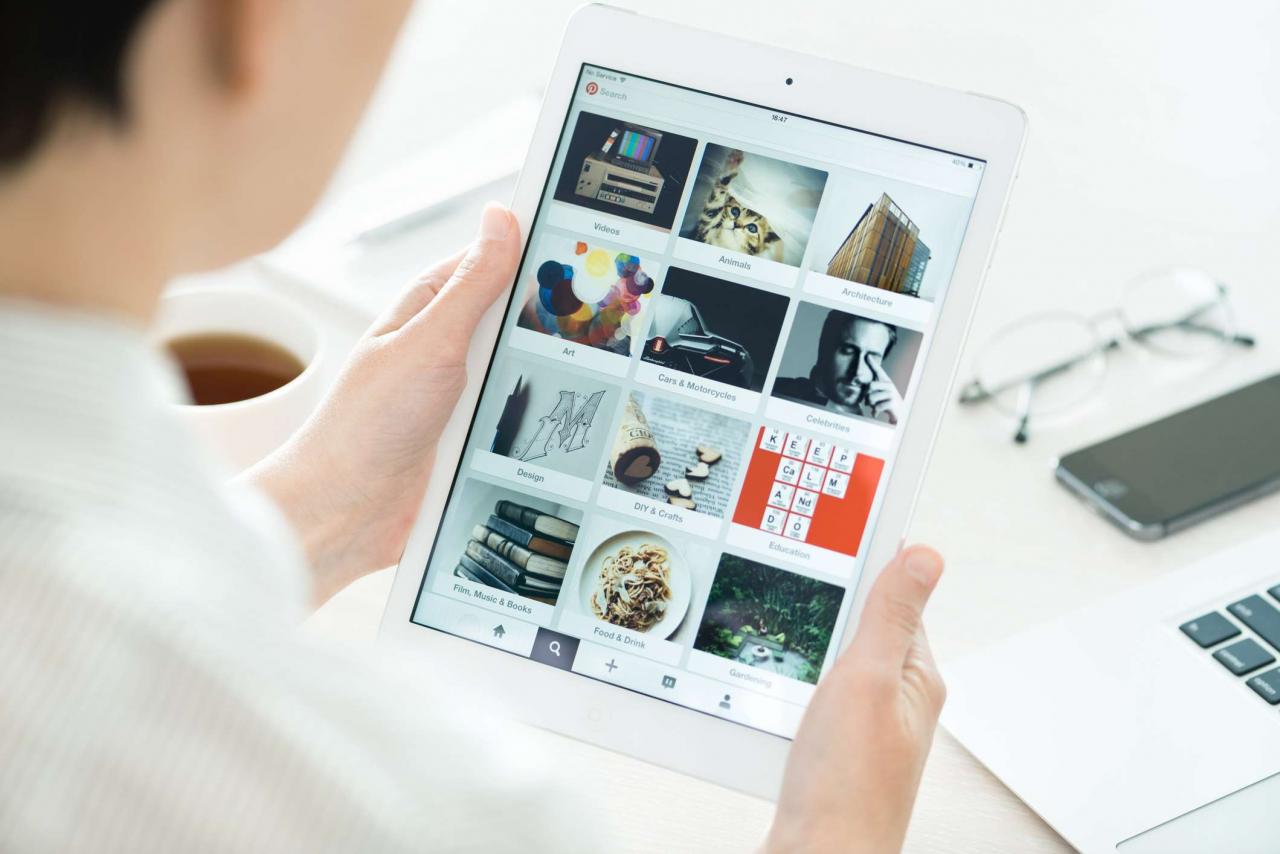
pressioneUA / Getty Images
Per cosa viene utilizzato esattamente Pinterest?
Pensa a Pinterest come a una bacheca virtuale o bacheca, ma con strumenti organizzativi e di bookmarking.
Se sei interessato a un argomento, come cucinare o decorare, trova le immagini che ti piacciono su Pinterest o sul web, quindi salva quelle immagini nella tua bacheca Pinterest. Crea più bacheche per catalogare i tuoi interessi. Ad esempio, crea una tavola nuziale, una tavola delle ricette e una tavola decorativa.
Fai clic su un'immagine Pinterest per visitare il sito originale dell'immagine e saperne di più sull'immagine o sull'argomento.
Ad esempio, per creare una bacheca Pinterest di una ricetta, sfoglia Pinterest per trovare le immagini dei piatti deliziosi che vuoi provare, quindi fai clic sull'immagine per trovare la sua ricetta e le istruzioni. Salva o blocca quella ricetta sulla tua bacheca per accedervi quando vuoi.
Pinterest è anche un social network. Gli utenti interagiscono susseguendosi e mettendo mi piace e commentando le immagini, in modo simile a Facebook o Instagram. Salva le immagini di qualcun altro nelle tue bacheche e invia messaggi privati alle persone con cui condividi interessi.
Come iniziare a utilizzare Pinterest
Per iniziare a utilizzare Pinterest, crea un account Pinterest gratuito e inizia a esplorare.
-
Vai su Pinterest.com. Vedrai una presentazione che ti darà un'idea dei tipi di argomenti che Pinterest può ispirare.
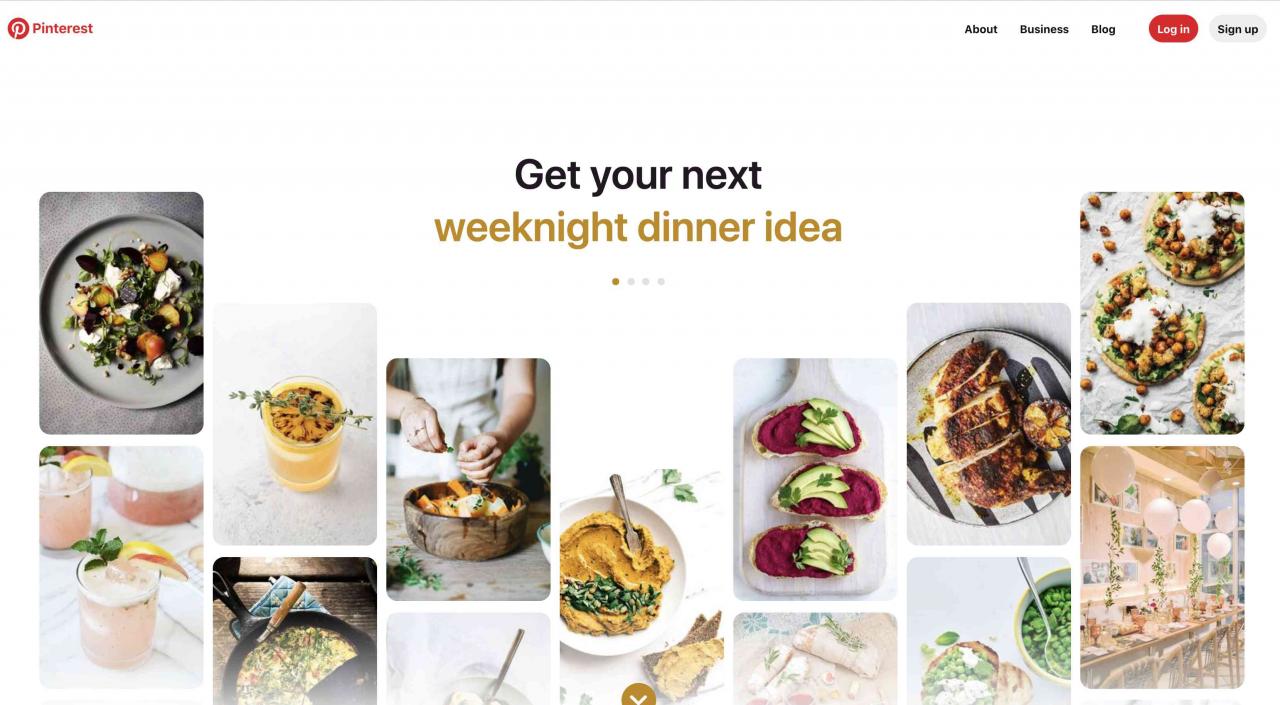
Seleziona Chi Siamo, Affari, o Blog dall'angolo in alto a destra della pagina per saperne di più su Pinterest.
-
Seleziona Registrati nell'angolo in alto a destra della pagina web.
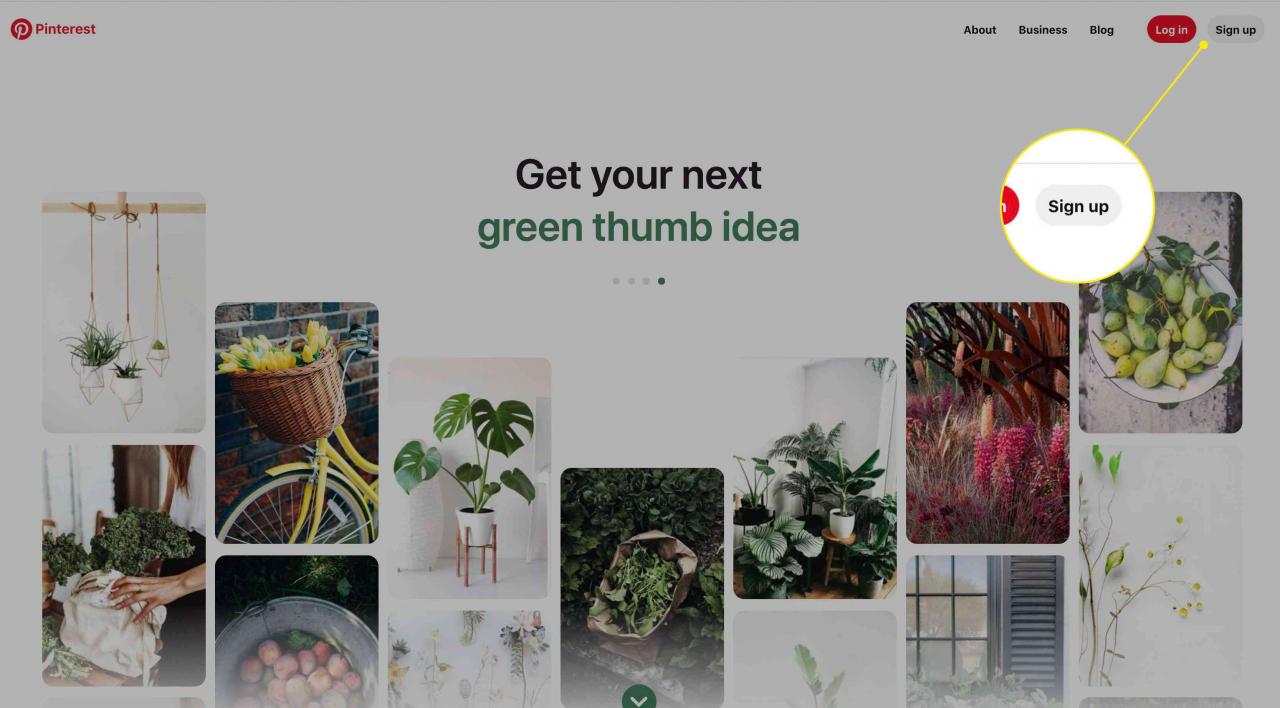
-
Inserisci la tua email, crea una password, inserisci la tua età e seleziona Continua.
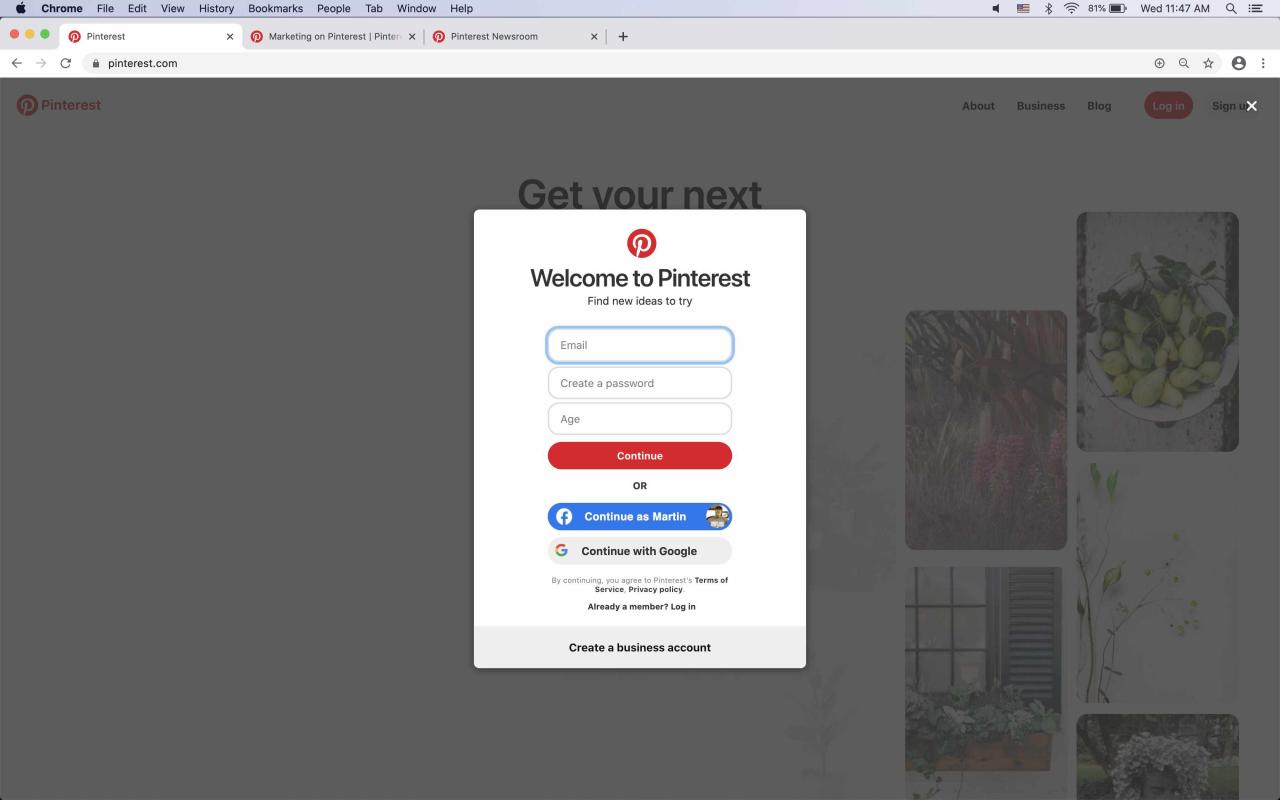
Oppure registrati utilizzando il tuo account Facebook o Google.
-
Vedrai un file Benvenuto su Pinterest Messaggio. Selezionare Avanti per continuare.
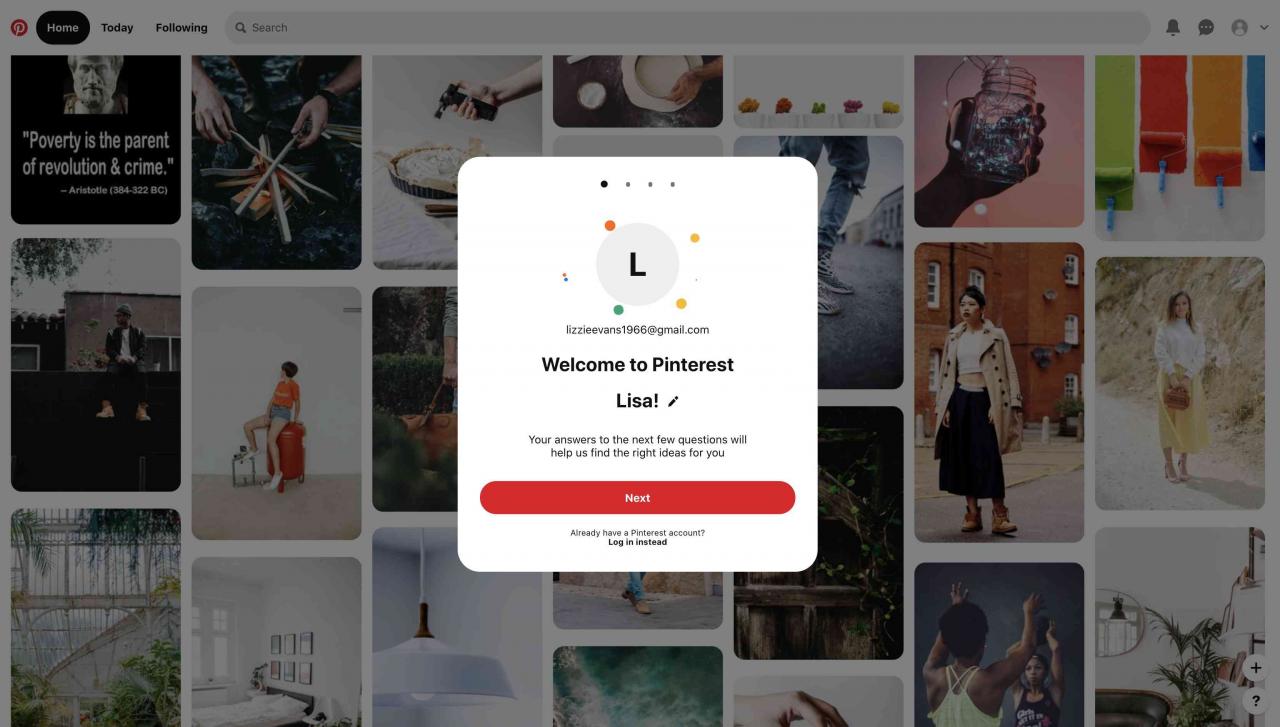
-
Scegli un'identità di genere.
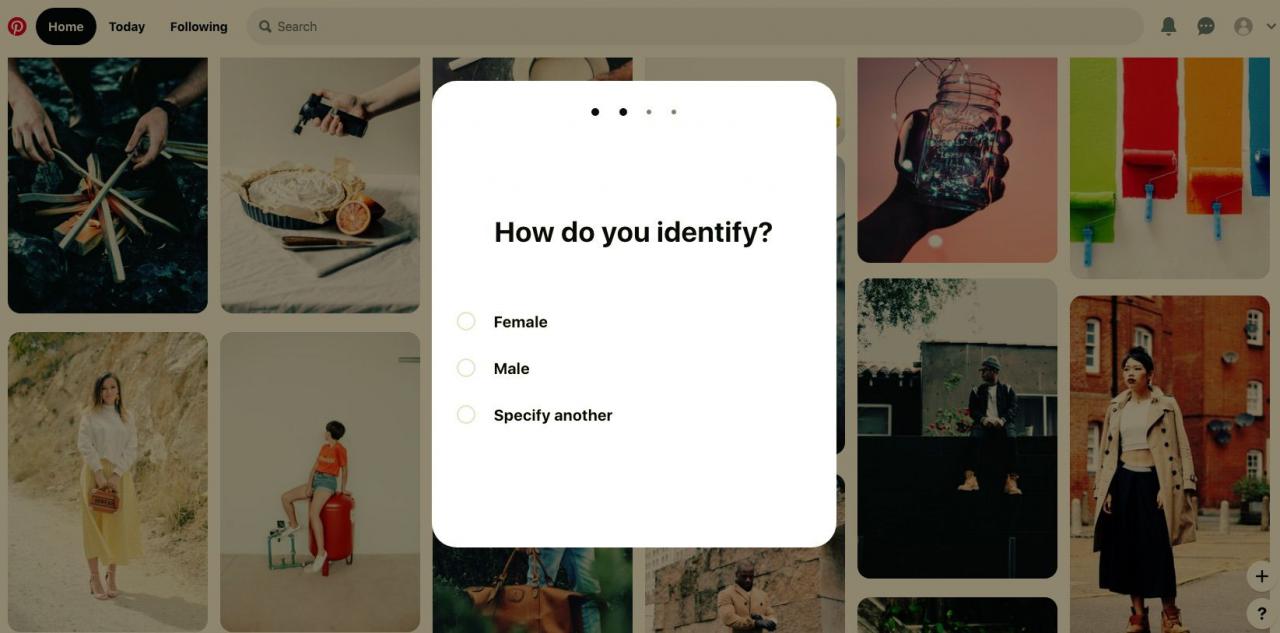
-
Seleziona una lingua, quindi scegli il tuo paese o regione.
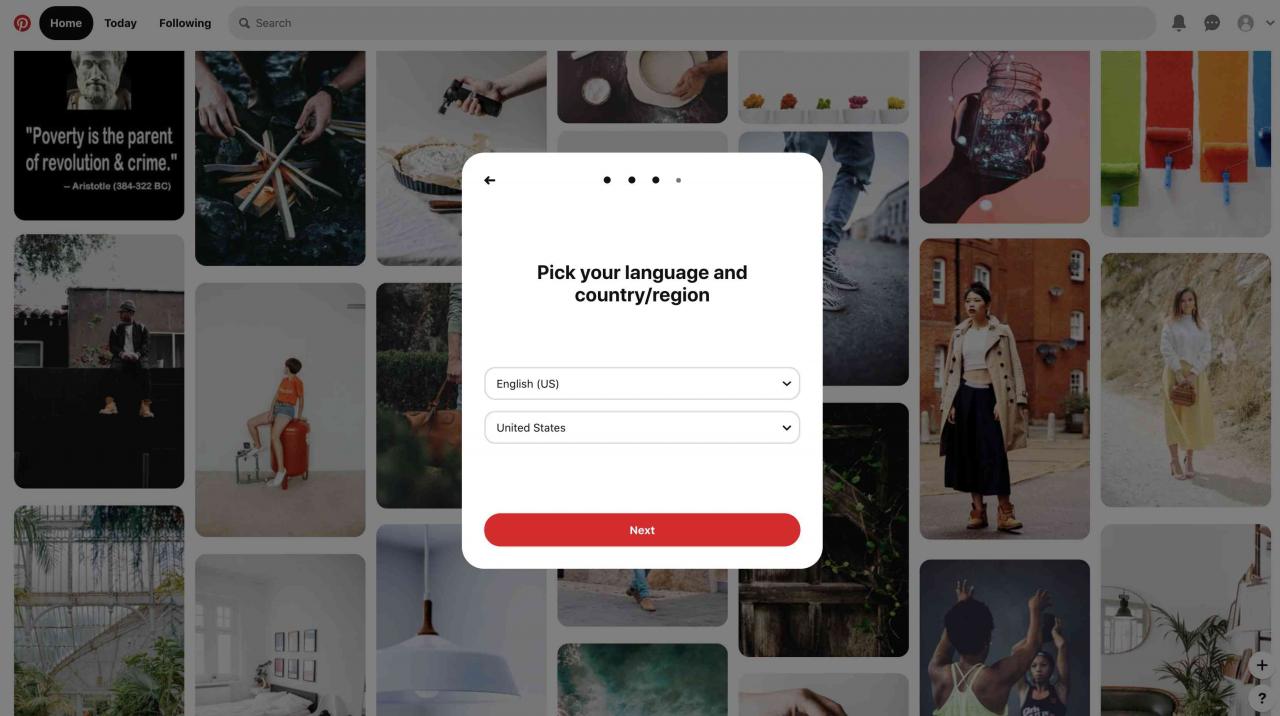
-
Seleziona alcune aree di interesse (puoi aggiungerne altre in seguito), quindi seleziona ✔..
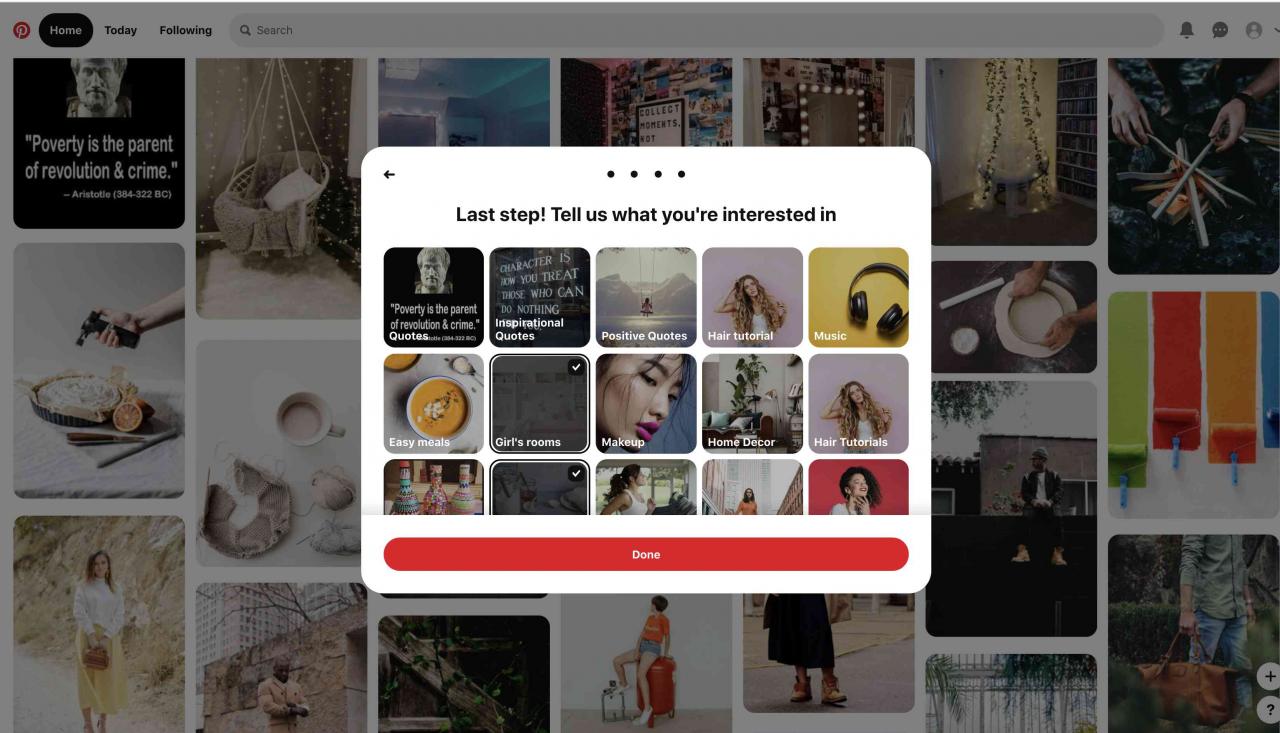
-
Pinterest crea un feed iniziale iniziale basato sui tuoi interessi. Le immagini che vedi si chiamano perni.
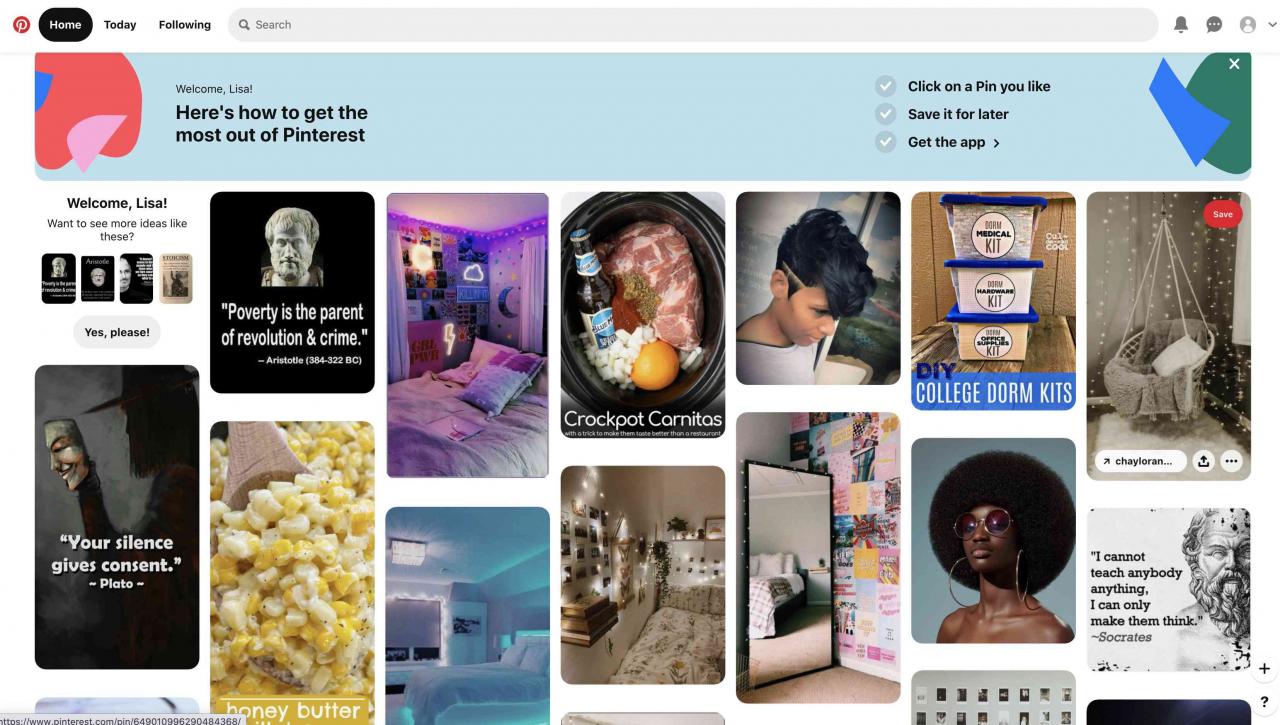
-
Fai clic su un Pin che ti piace per saperne di più. Vedrai chi ha caricato l'immagine e gli eventuali commenti.
-
Seleziona Risparmia per salvare l'immagine su una bacheca.
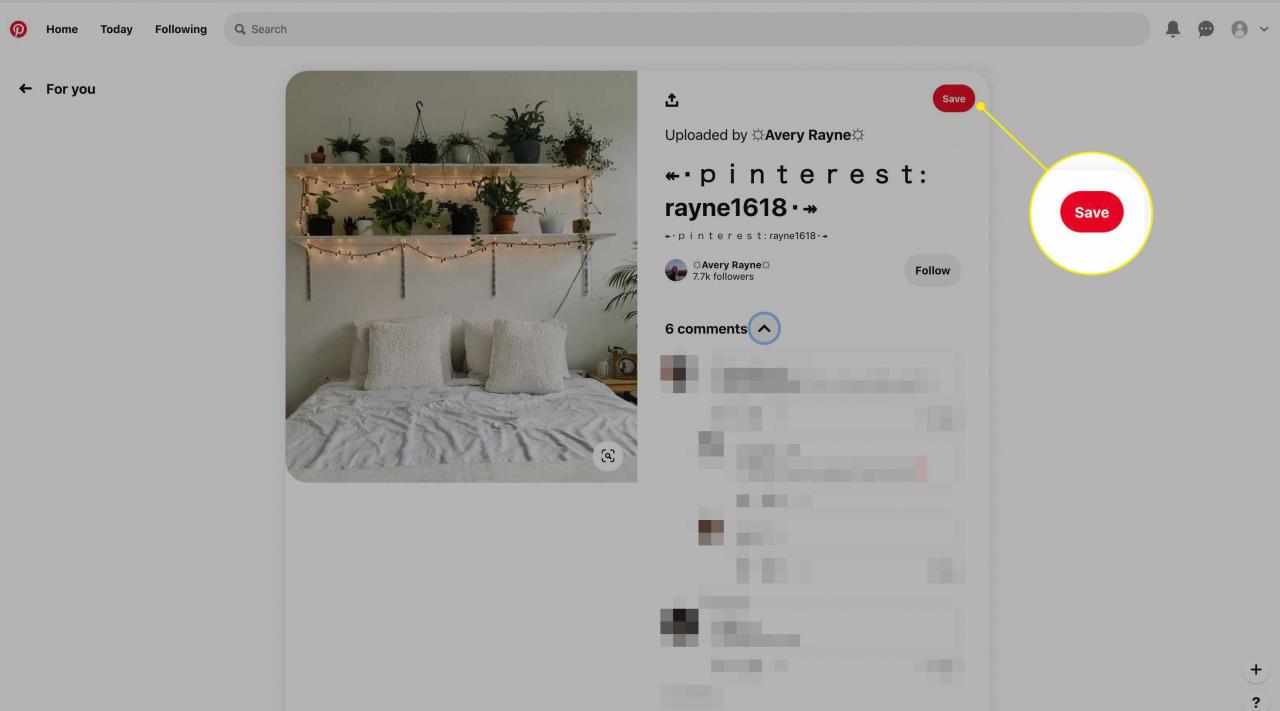
Seleziona il freccia accanto al numero di commenti per aggiungere un commento.
-
Seleziona Segui per seguire l'uploader e vedere i suoi Pin.
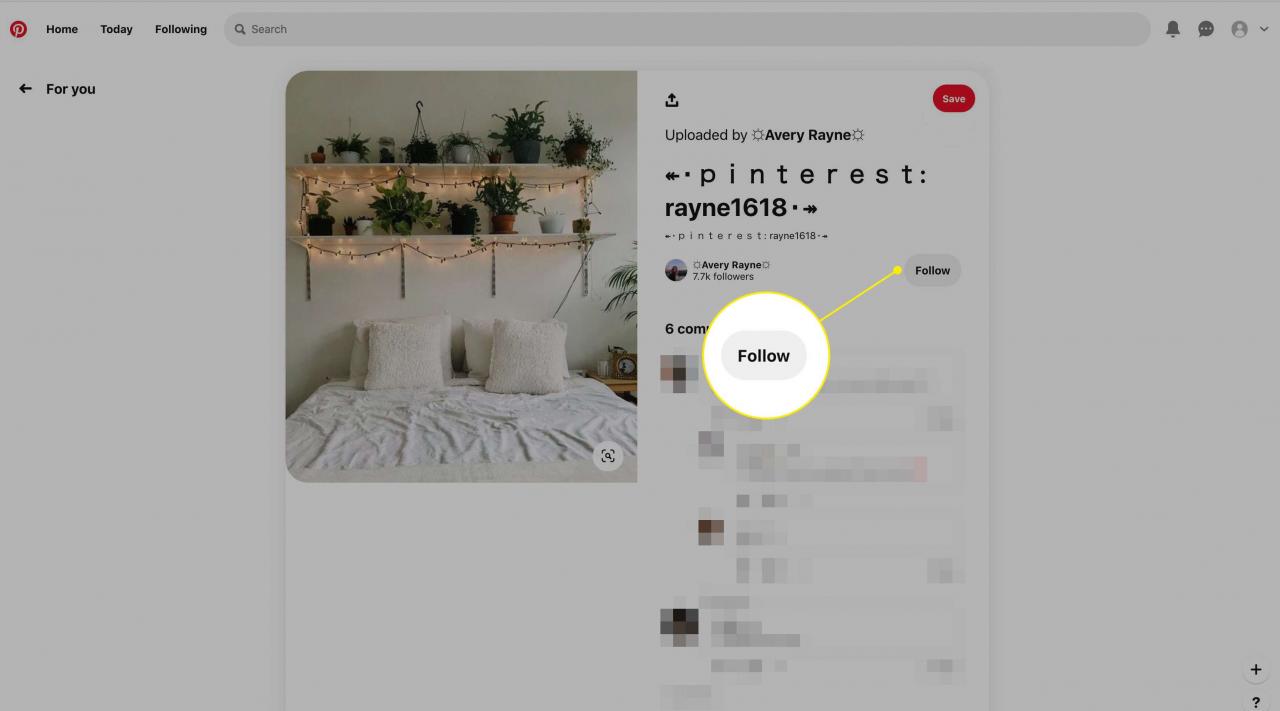
-
Quando si seleziona Risparmia, ti viene chiesto di creare una nuova bacheca. Assegna un nome alla bacheca e seleziona Creare.
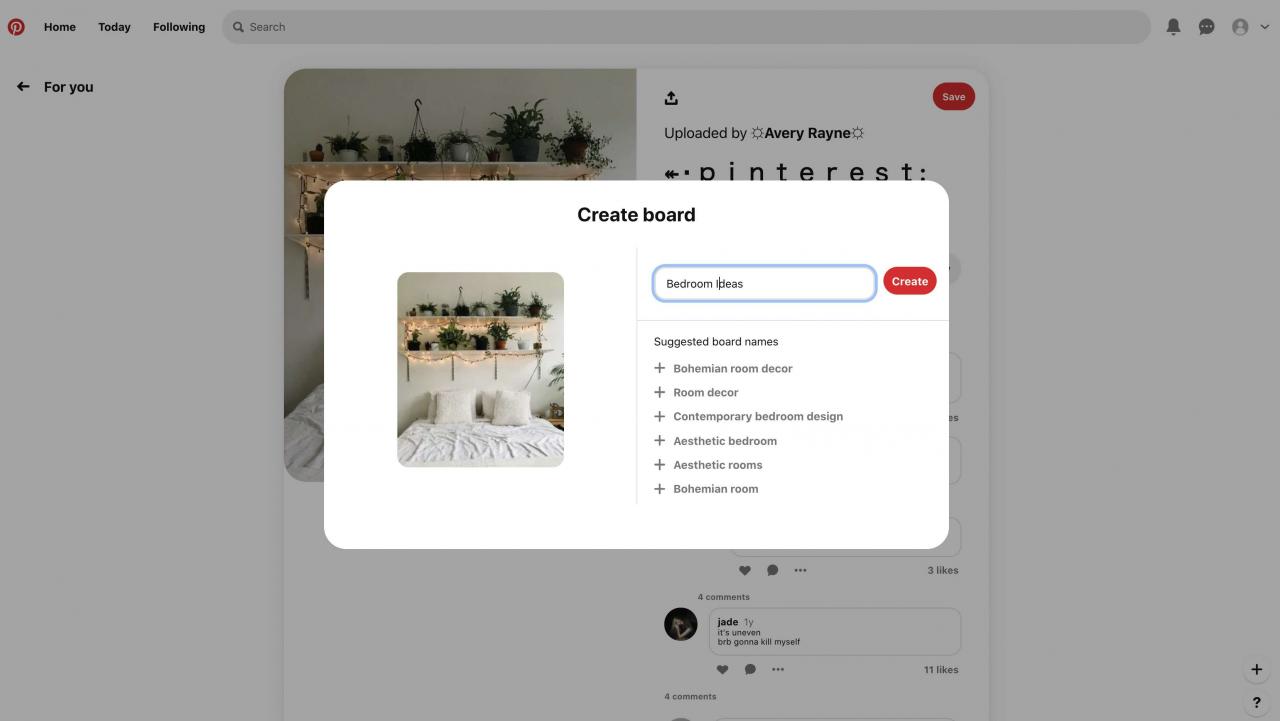
-
La prossima volta che selezioni e salvi un'immagine, Pinterest ti dà la possibilità di salvarla nella tua bacheca corrente o di crearne una nuova.
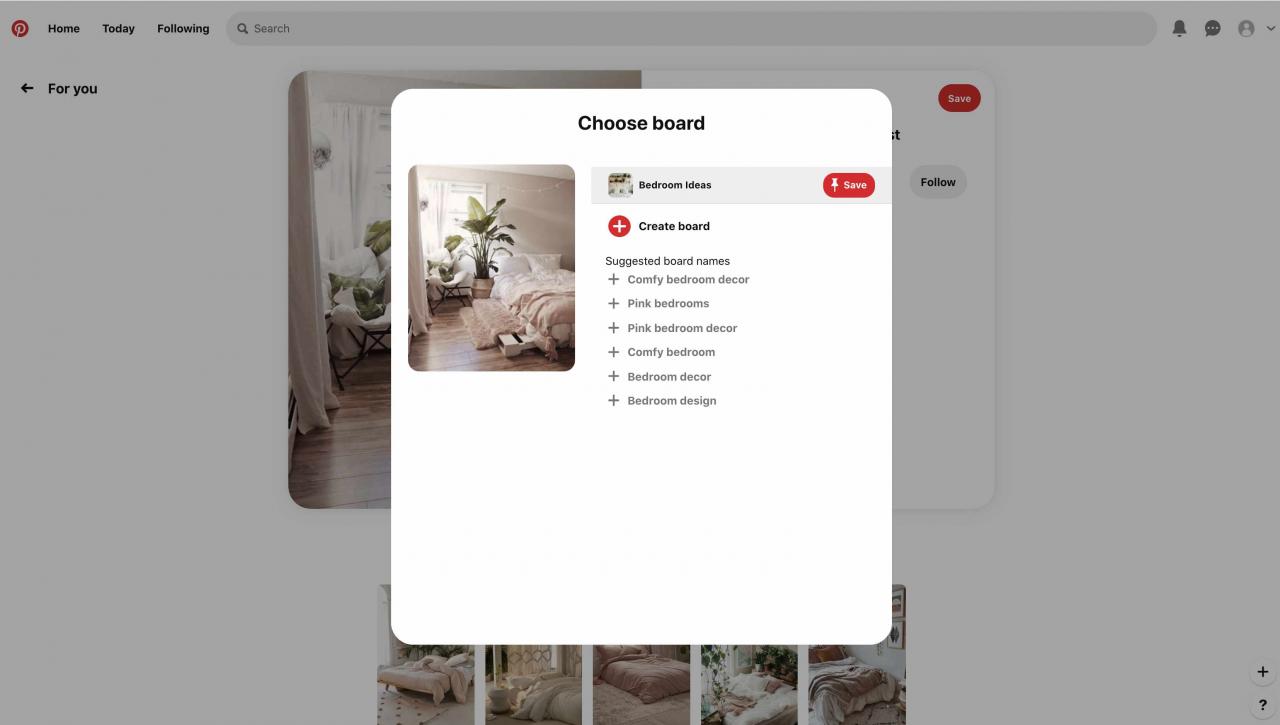
-
In qualsiasi momento, seleziona Home per tornare al feed della tua home page. I Pin che vedi vengono continuamente aggiornati in base ai Pin che ti sono piaciuti e salvati.
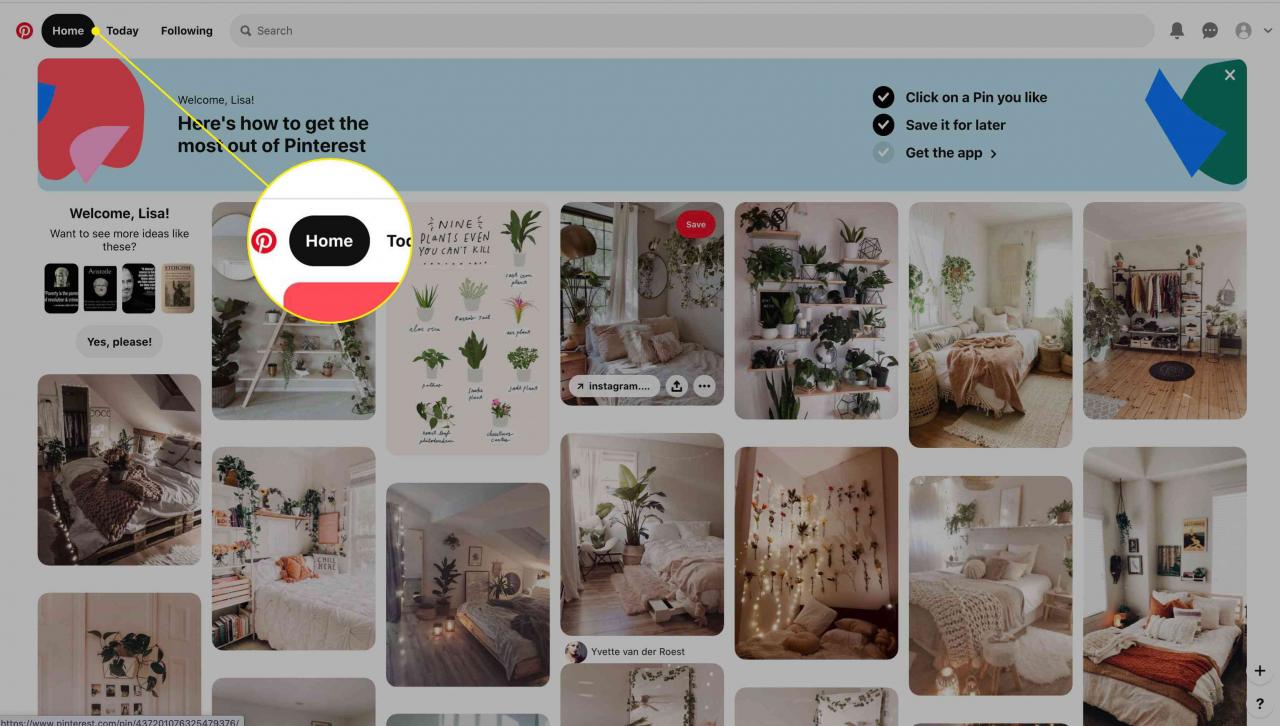
-
Vai Oggi scheda nell'angolo in alto a sinistra per visualizzare idee di tendenza e argomenti pertinenti ai tuoi interessi.
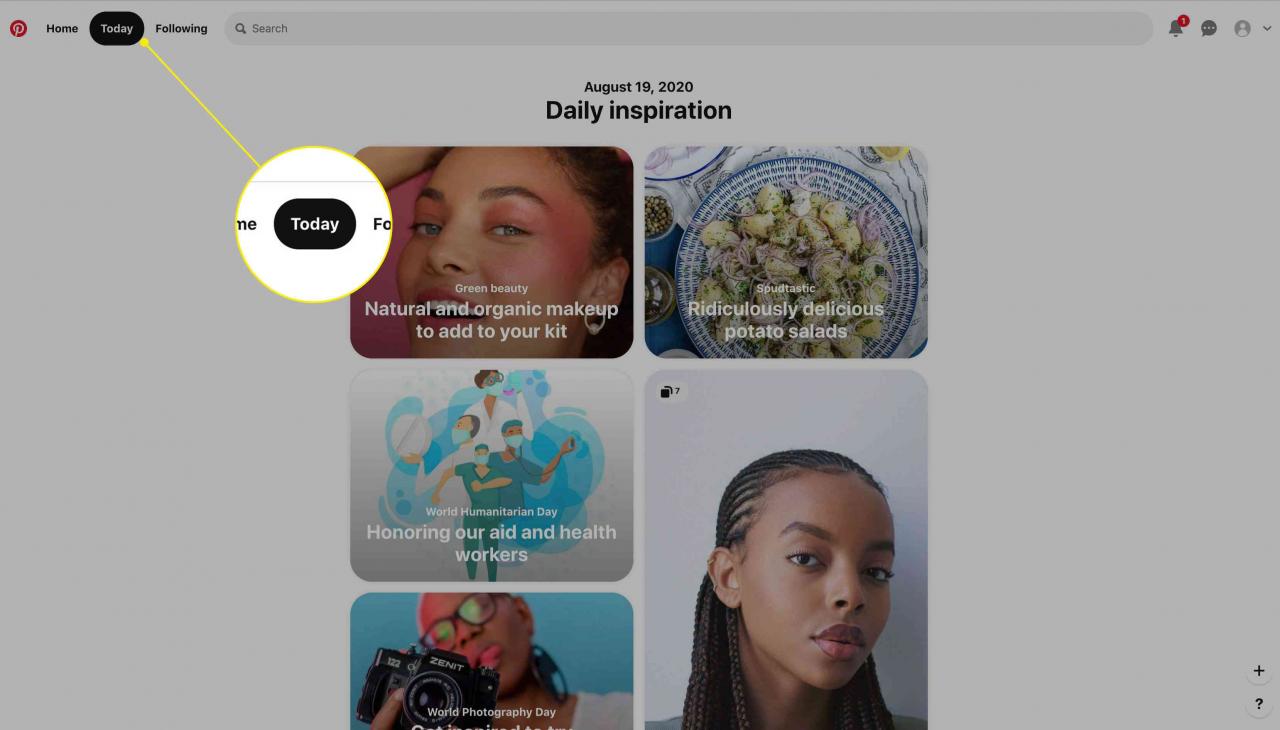
-
Vai A seguire scheda per vedere gli ultimi pin delle persone e delle bacheche che segui e per trovare suggerimenti su chi seguire in base ai tuoi interessi.
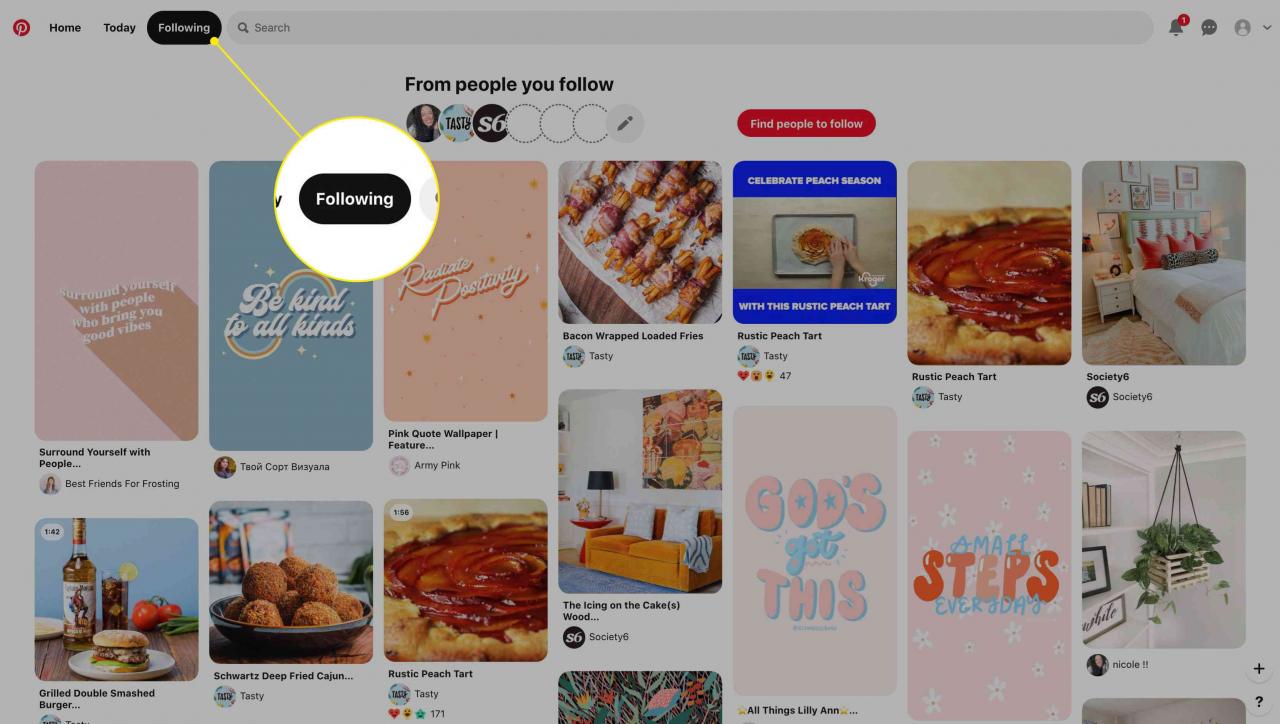
Come salvare un pin dal Web
Non sei limitato a salvare i pin che si trovano su Pinterest. Se stai navigando sul Web e trovi qualcosa di perfetto per la tua bacheca, ecco come aggiungerlo.
-
Dalla tua home page di Pinterest, seleziona il file segno più nell'angolo inferiore destro della pagina.
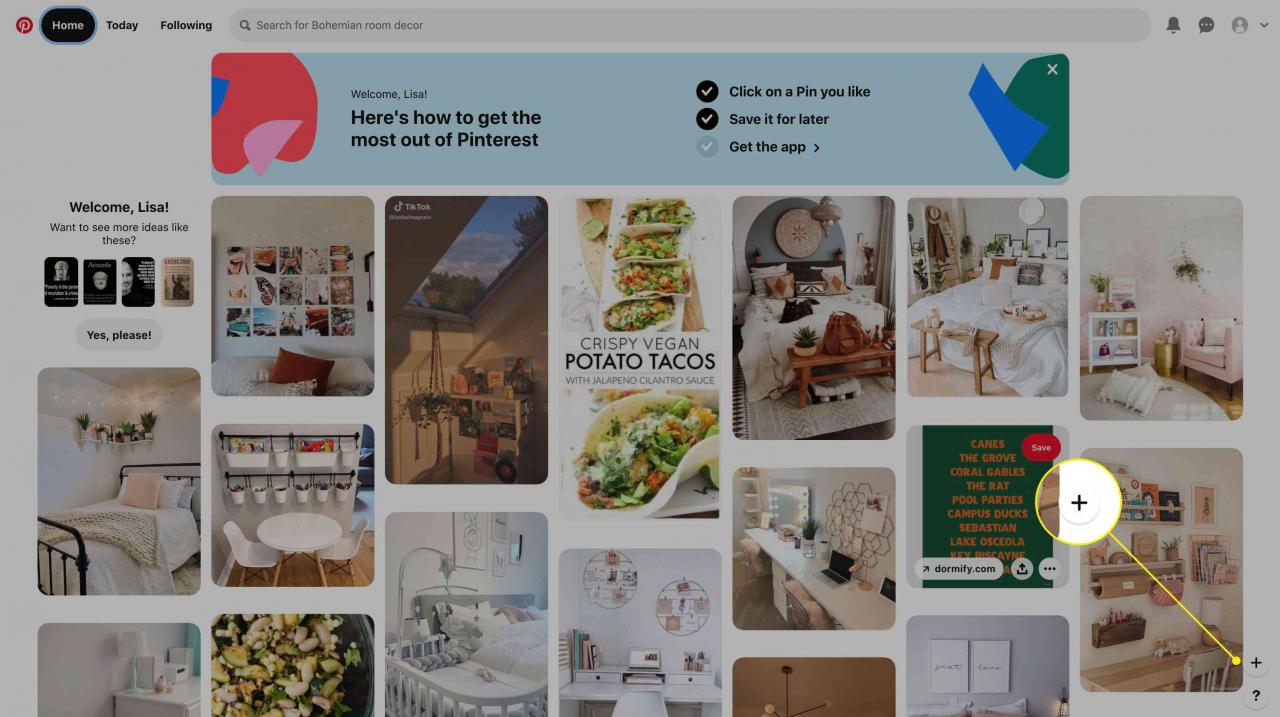
-
Seleziona Ottieni il nostro pulsante del browser or Crea un Pin.
Per utilizzare il pulsante del browser, è necessario utilizzare Chrome, Firefox o Edge.
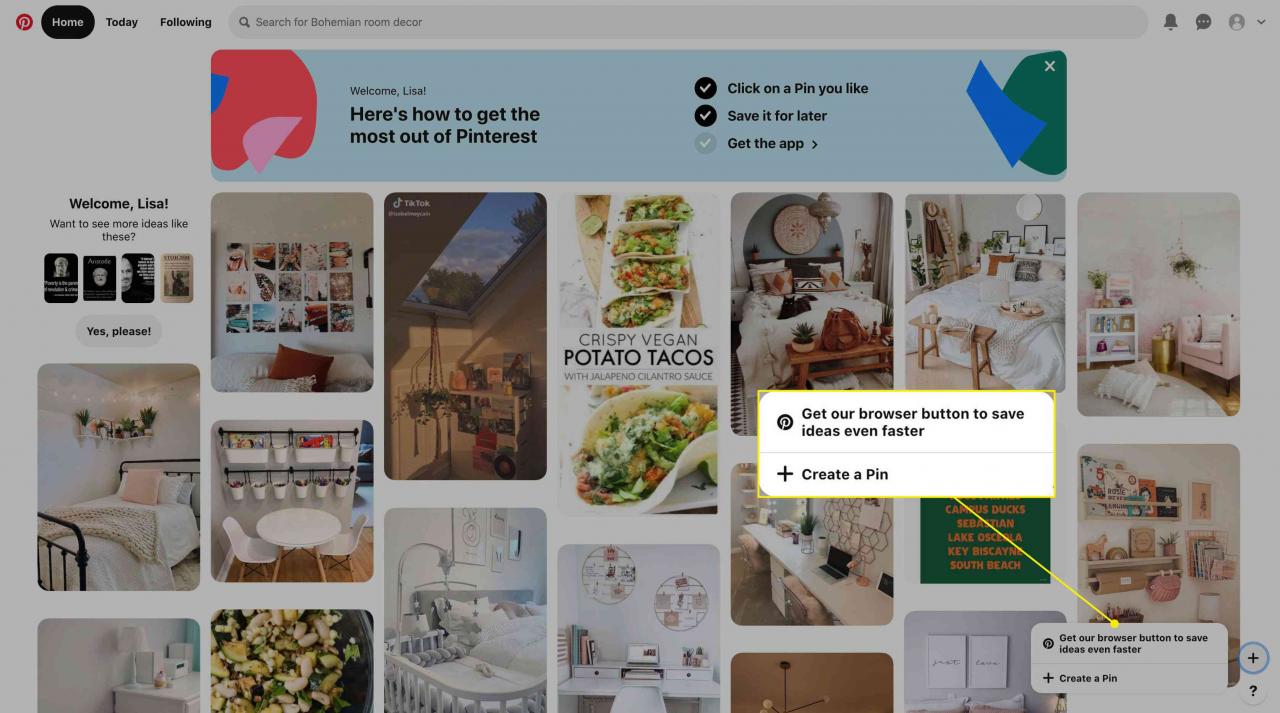
-
Se è stato selezionato Ottieni il nostro pulsante del browser, Selezionare Fatto dalla schermata successiva.
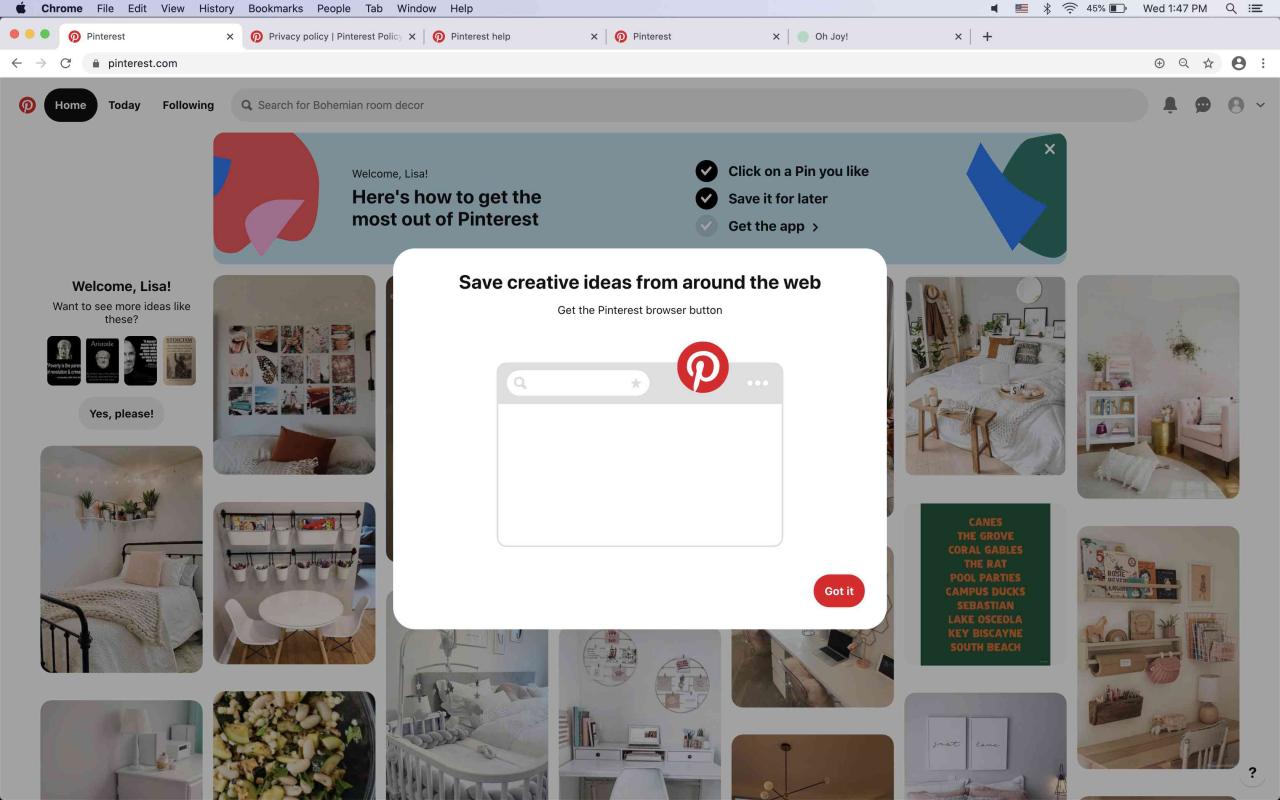
-
Vedrai un file segno più sulla barra degli strumenti del browser. Selezionalo e quindi seleziona Installazione per installare l'estensione del browser.
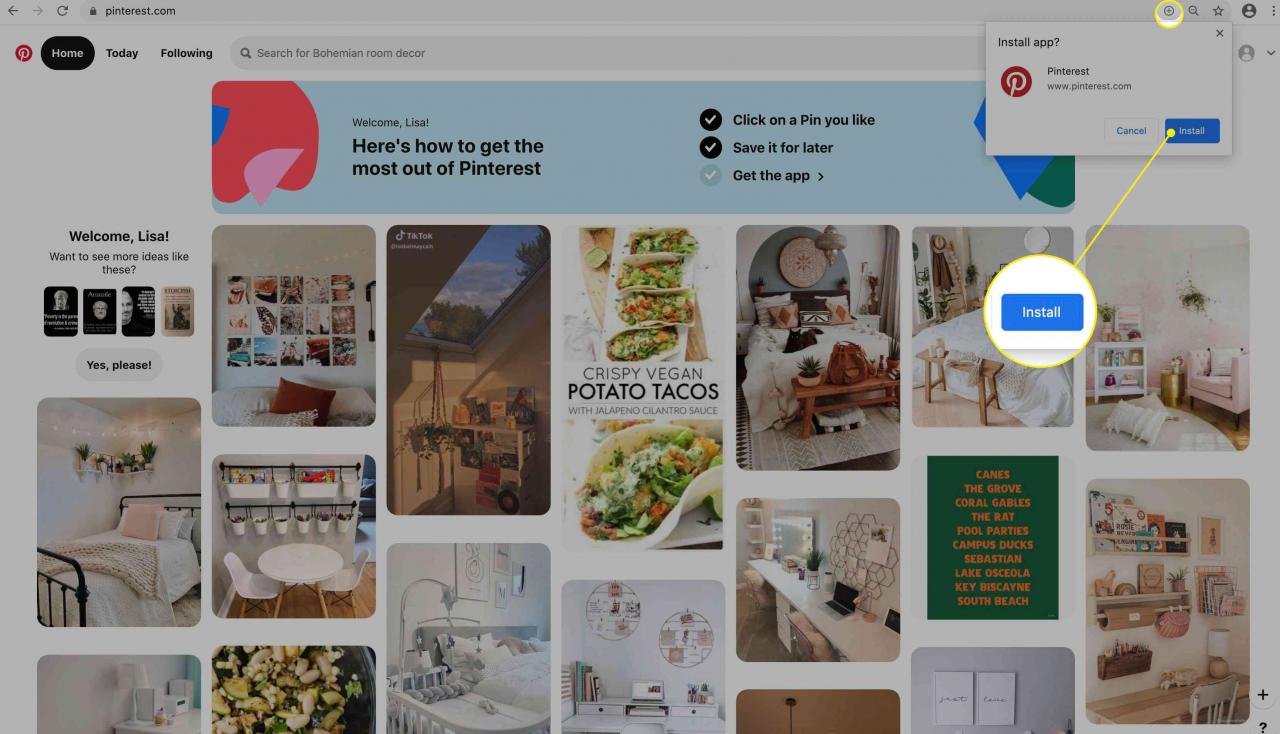
-
Apri il sito Web con un'immagine che desideri appuntare, passa il cursore sull'immagine e seleziona Pinterest Save (il logo Pinterest con la parola Risparmia Vicino a esso).
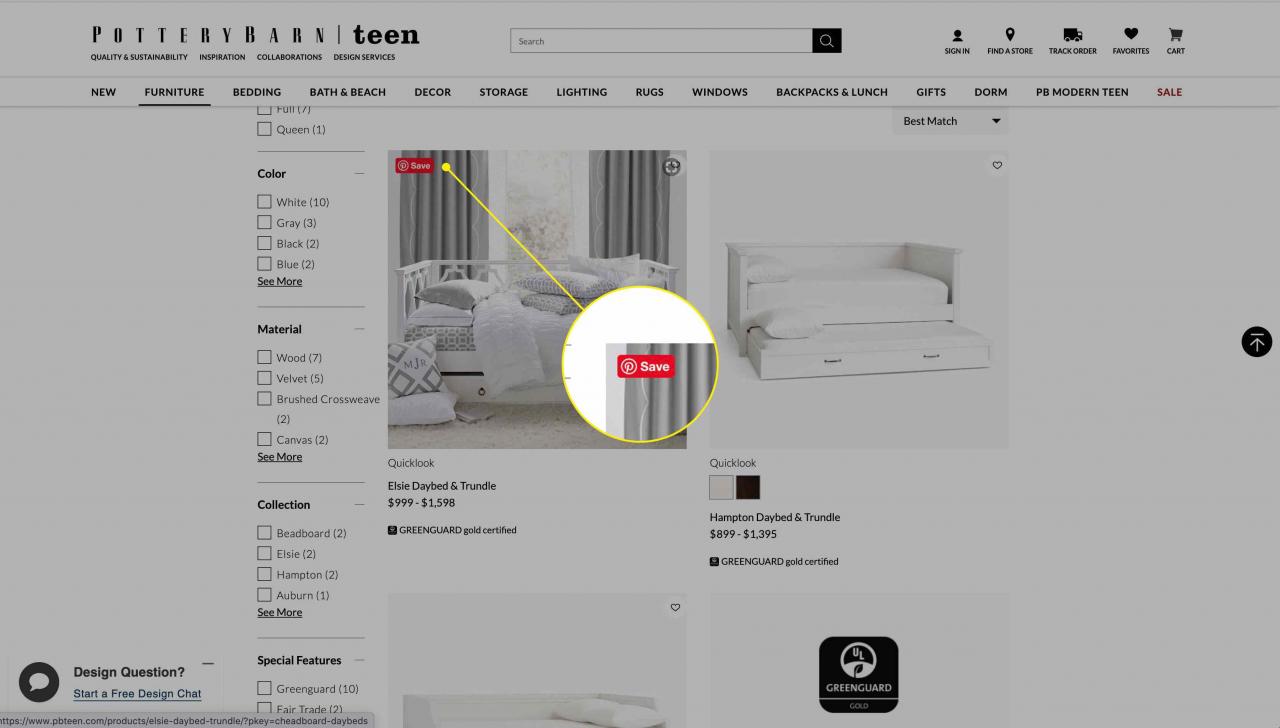
-
Scegli una bacheca e seleziona Risparmia.
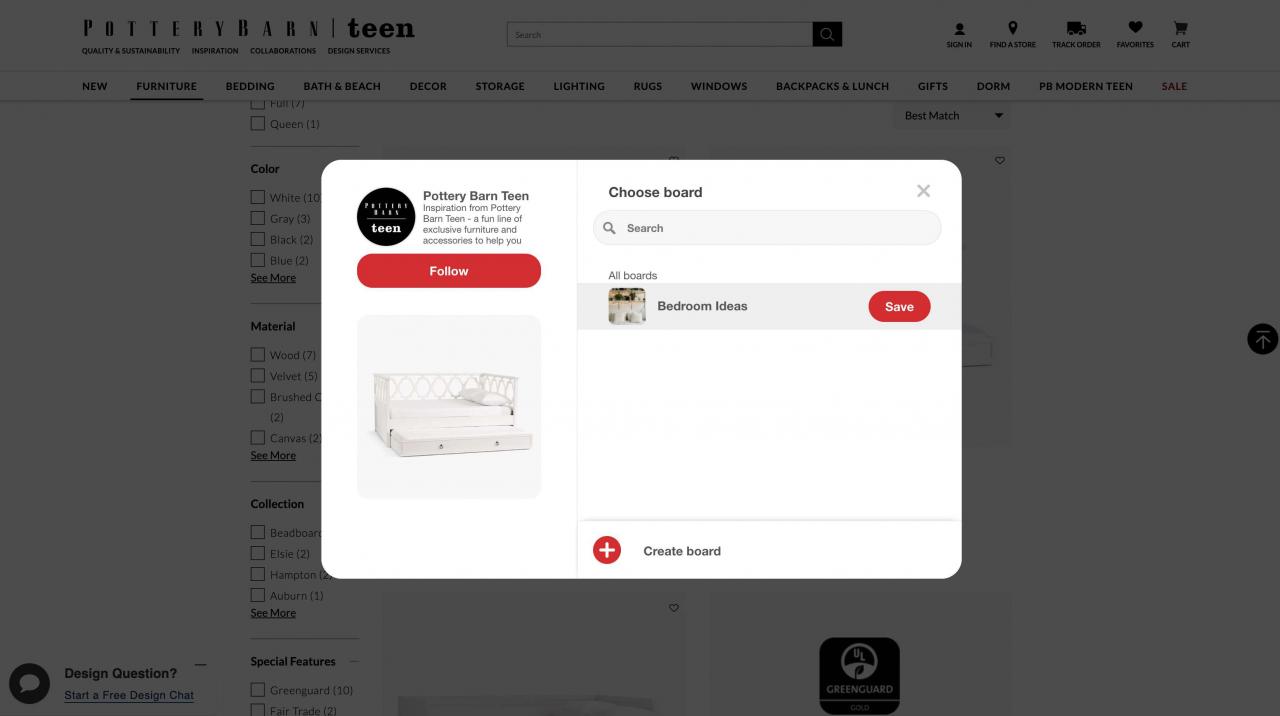
-
Se non desideri installare un'estensione del pulsante del browser, seleziona il file segno più e quindi selezionare Crea un Pin.
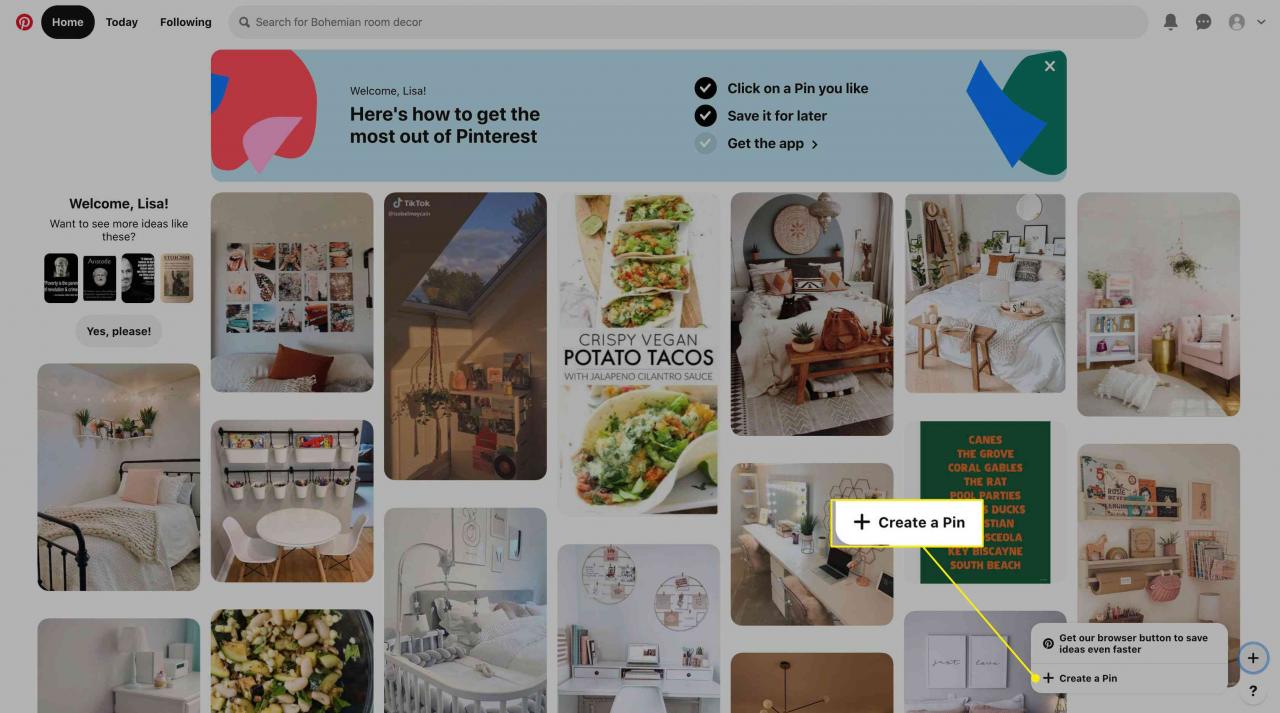
-
Seleziona Salva dal sito.
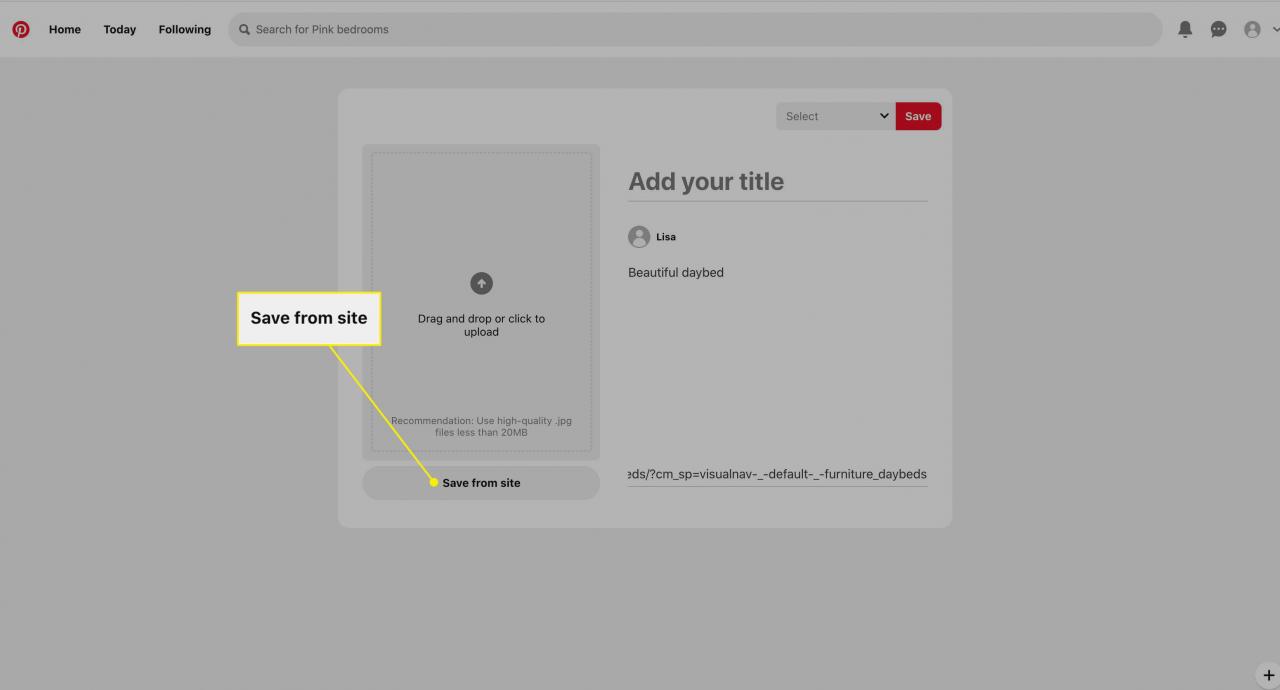
-
Immettere l'URL del sito Web e selezionare la freccia per continuare.
-
Seleziona un'immagine e poi scegli Aggiungi a Pin.
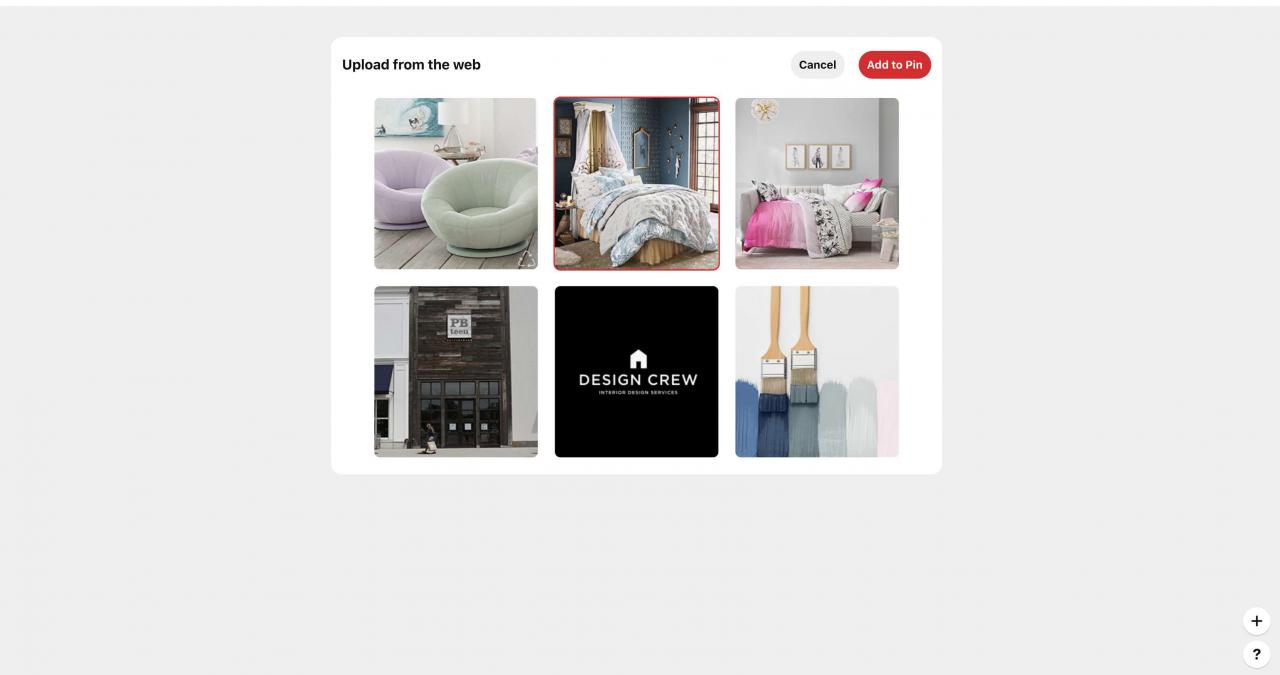
-
Aggiungi un titolo, seleziona una bacheca dal menu a discesa, quindi seleziona Risparmia.
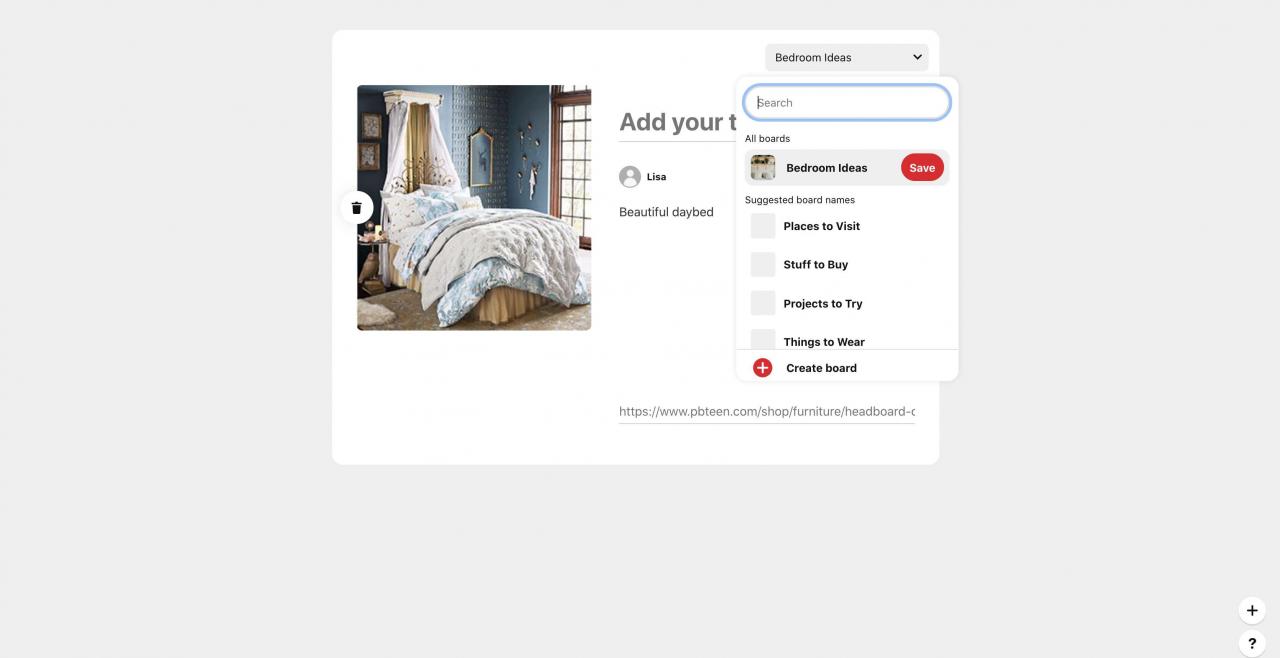
Ulteriori informazioni sull'utilizzo di Pinterest
L'interfaccia utente di Pinterest è pulita, facile e intuitiva. Ecco come seguire le singole bacheche, navigare nelle impostazioni del tuo account Pinterest e altro ancora.
Segui le singole schede
A volte, potresti non voler seguire un account, ma ti piace una delle sue bacheche. Se vuoi seguire una singola bacheca per vedere quando vengono aggiunti nuovi Pin:
-
Seleziona il Pin che ti interessa.
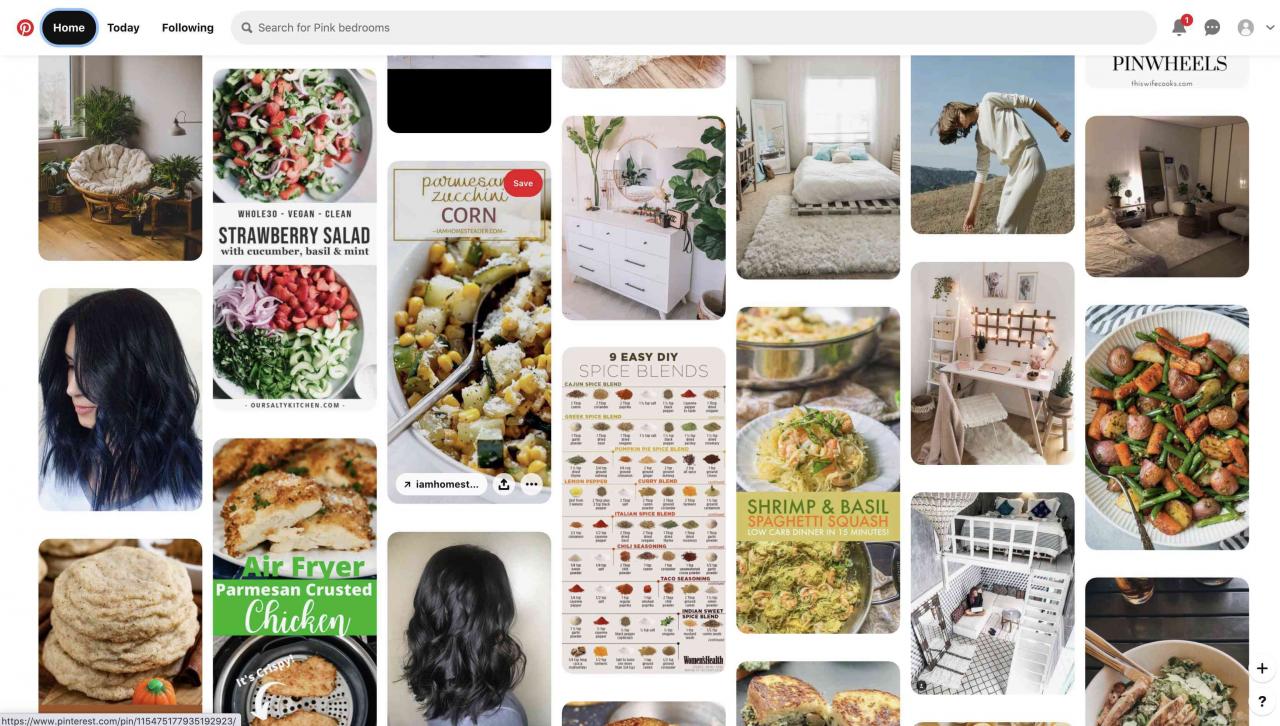
-
Verso la parte inferiore della casella, seleziona il file titolo della scheda. In questo esempio, è Intero30.
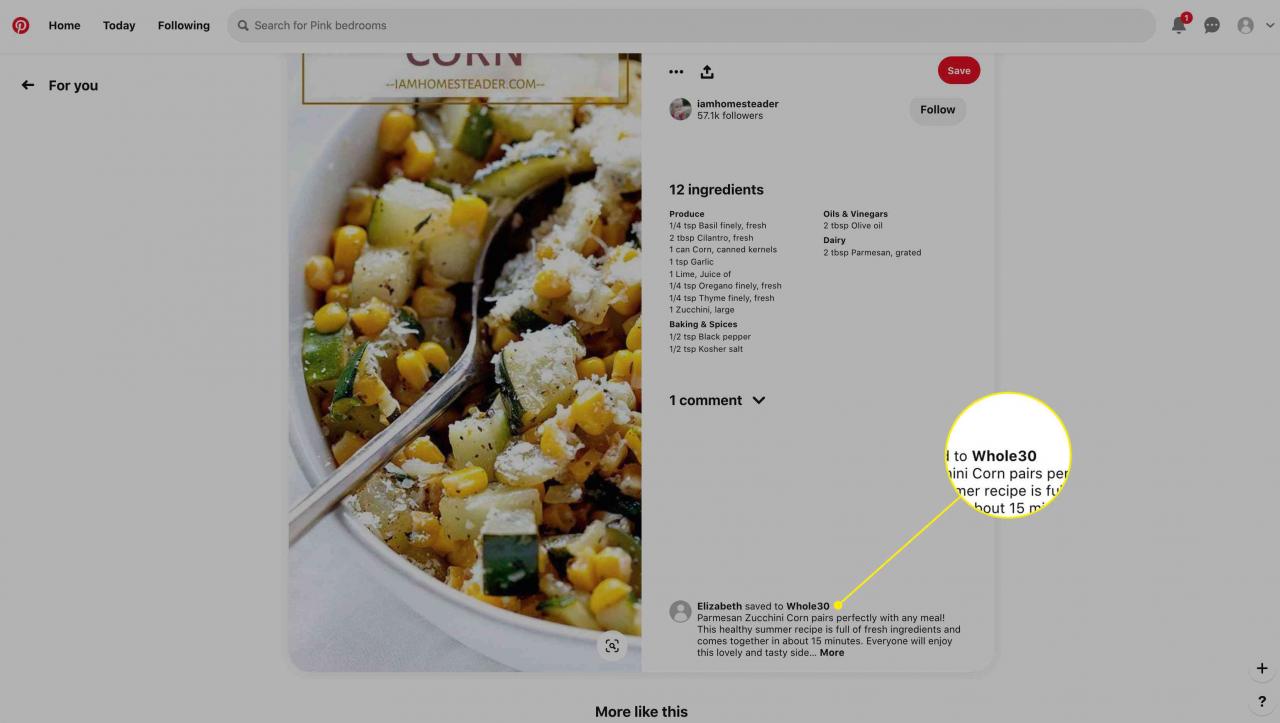
-
Sei portato alla pagina del forum. Selezionare Segui per vedere i nuovi Pin aggiunti a questa bacheca.
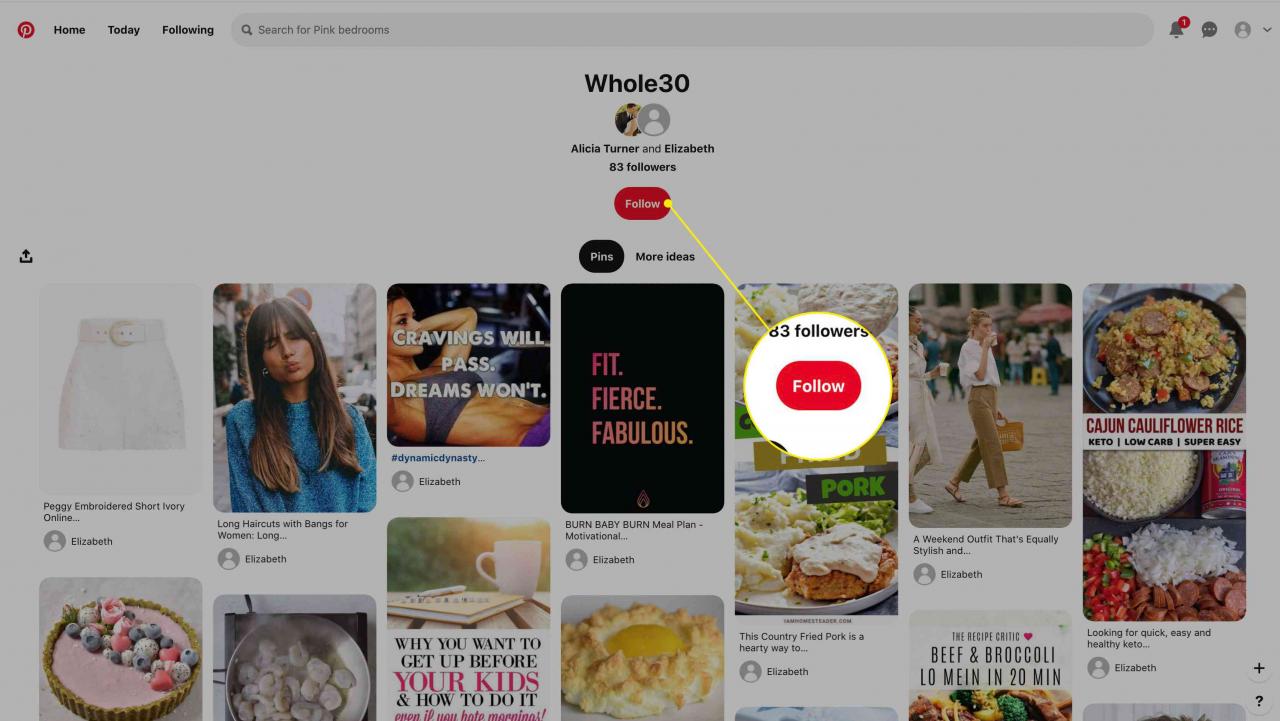
Naviga nelle opzioni del tuo account
Ecco come navigare tra le opzioni del tuo account per gestire facilmente le funzioni di amministrazione di Pinterest.
-
Seleziona il freccia a discesa dal menu in alto a destra per vedere più opzioni. Passerai attraverso ciascuna di queste opzioni nei passaggi successivi per vedere dove ti porta.
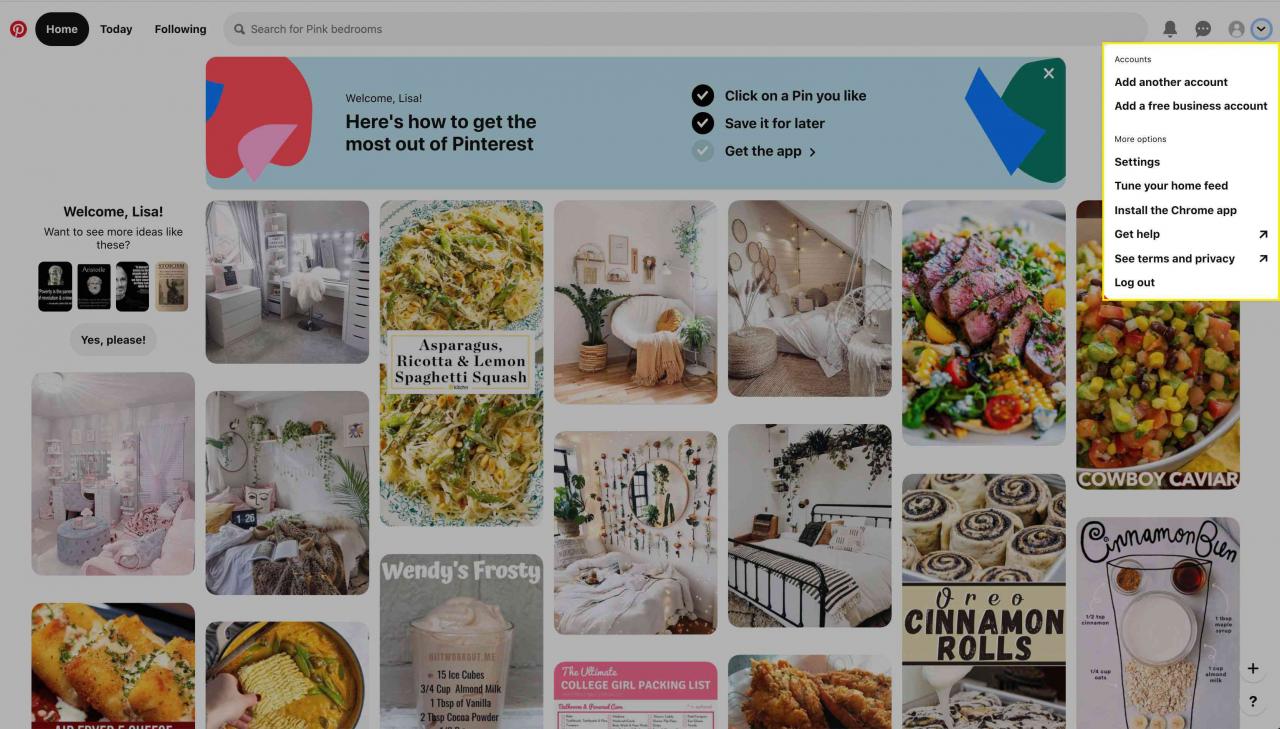
-
Aggiungi un altro account ti porta a una schermata in cui puoi creare un nuovo account Pinterest e passare da un account all'altro.
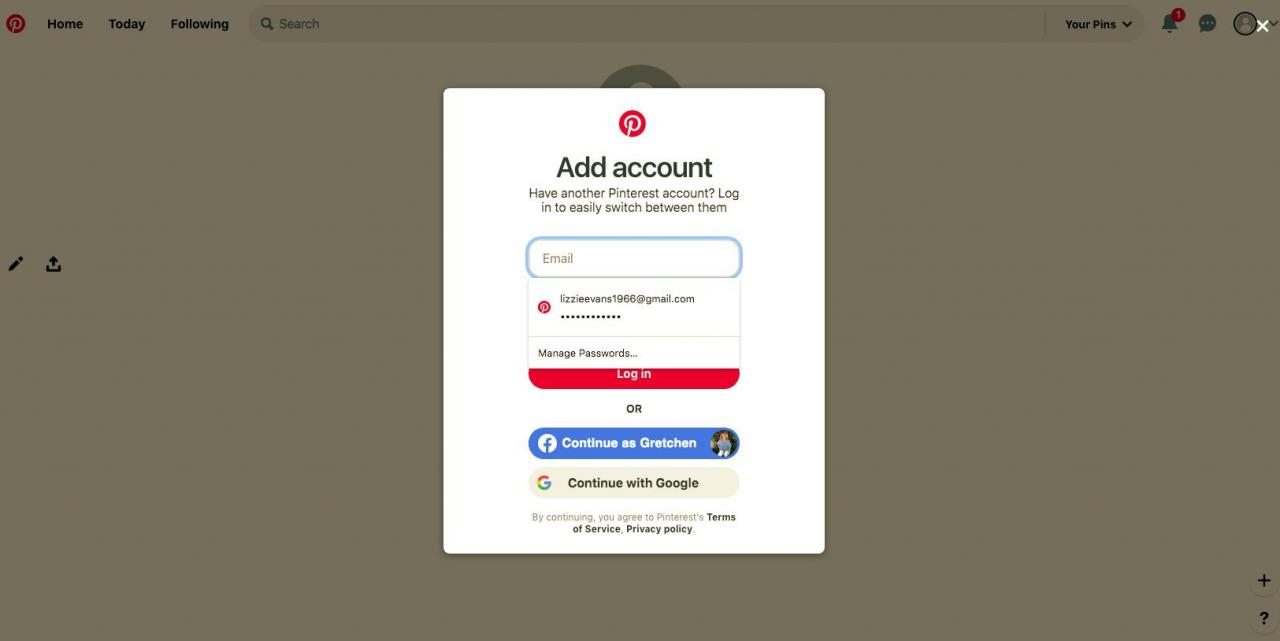
-
Aggiungi un account aziendale gratuito ti aiuta a creare un account aziendale, in modo da poter pubblicare annunci, accedere all'analisi e altro ancora.
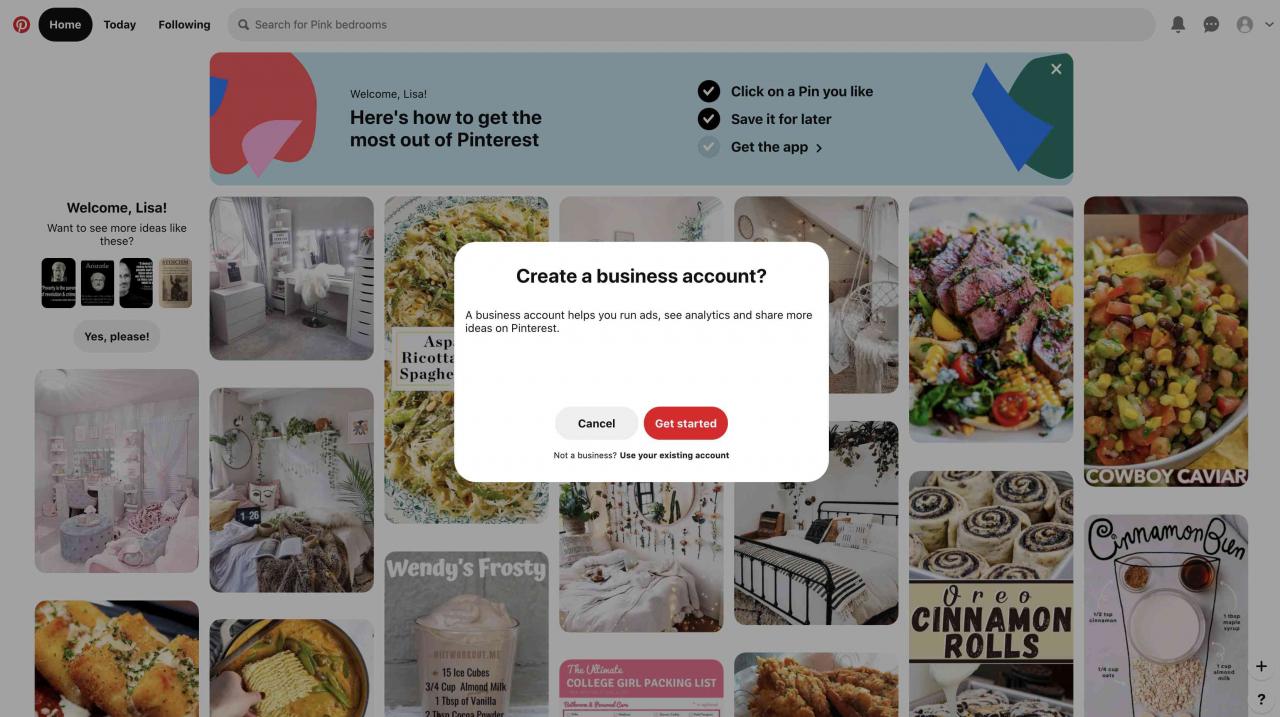
-
Impostazioni ti porta a una schermata in cui puoi modificare il profilo del tuo account, aggiungere una foto, modificare le impostazioni dell'account, scegliere le impostazioni di notifica, vedere e modificare le impostazioni sulla privacy, attivare l'autenticazione a due fattori e altro ancora.
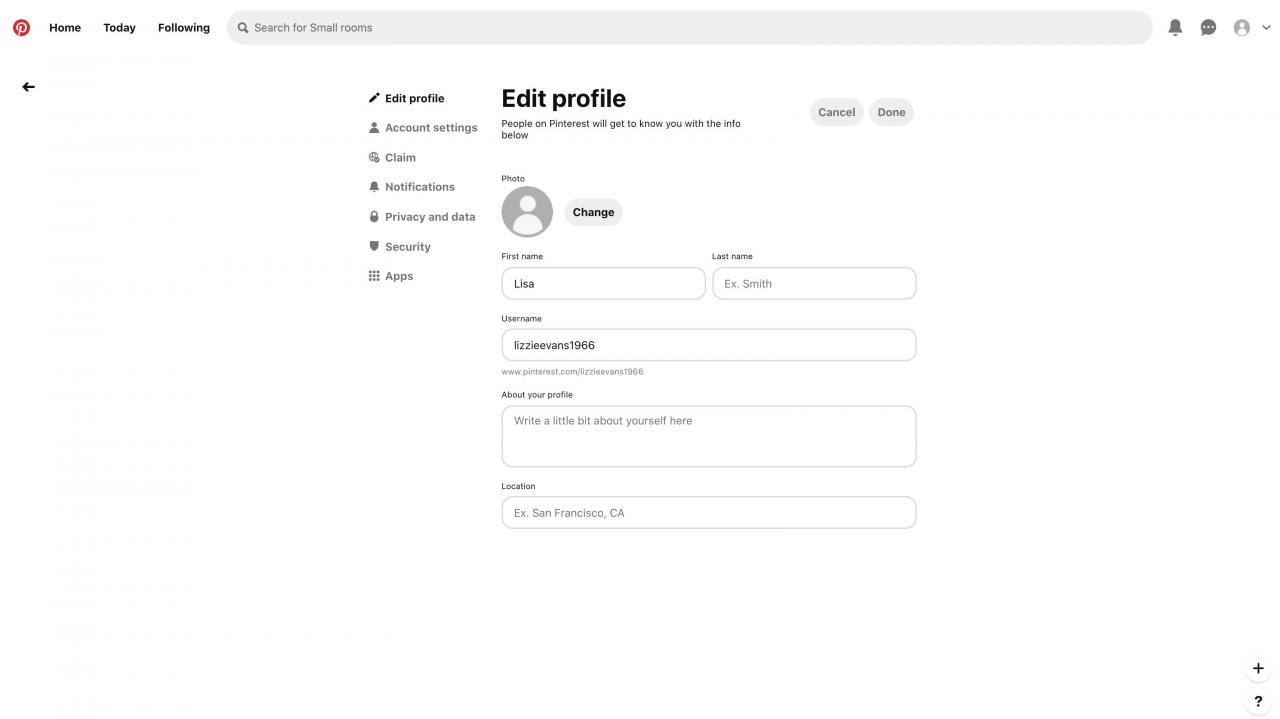
-
Ottimizza il tuo feed di casa ti porta a una schermata in cui puoi modificare le tue preferenze e interessi.
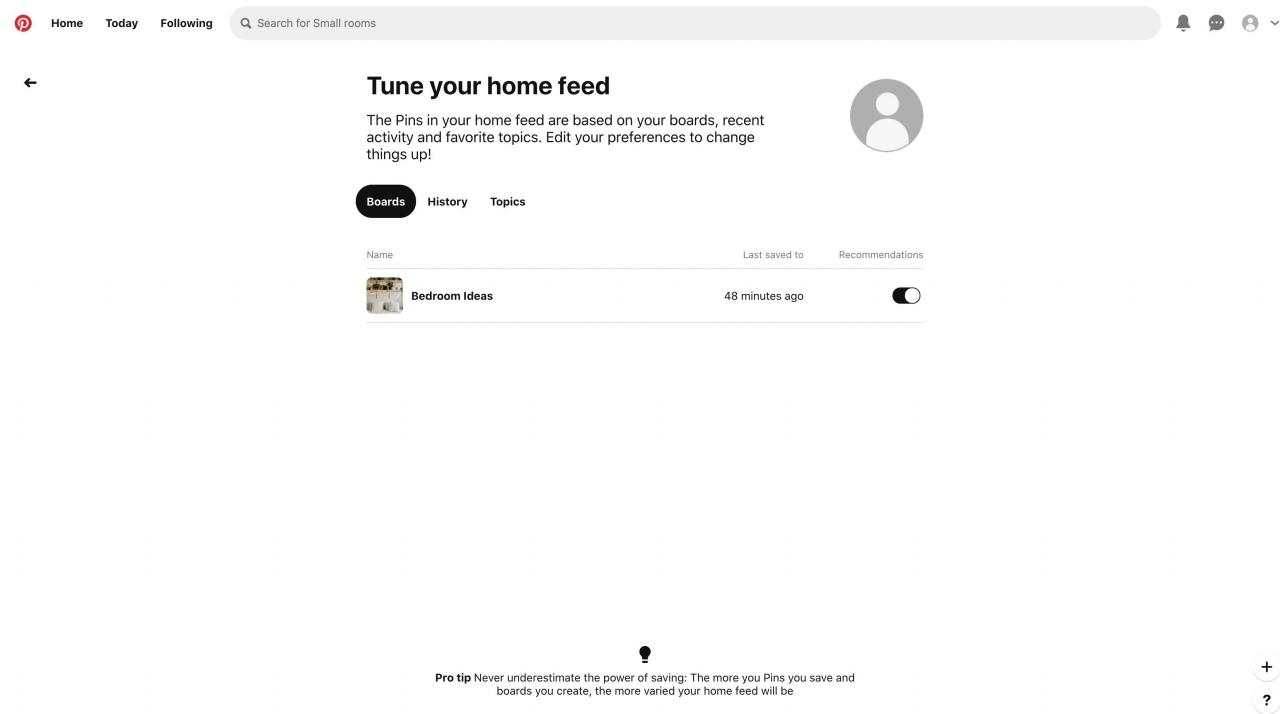
-
Installa l'app [browser] ti consente di installare un'app che consente di eseguire una scheda Pinterest in background quando utilizzi un browser ottimizzato per Pinterest.
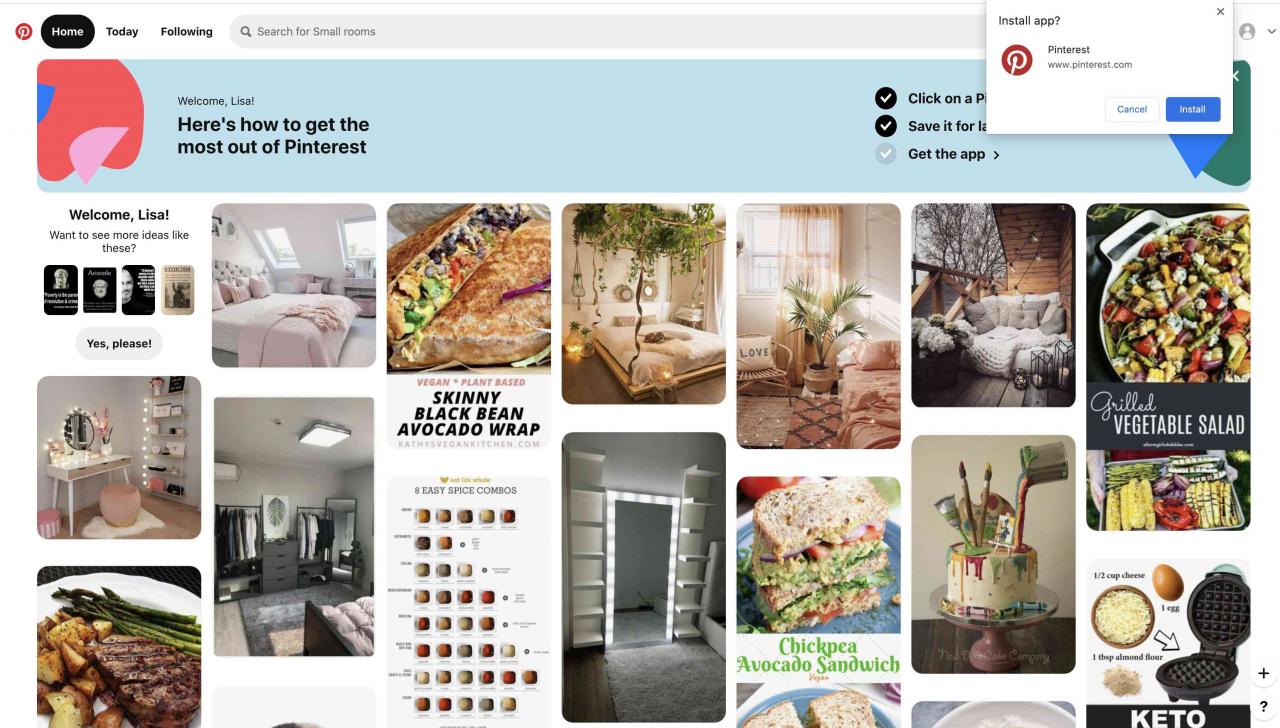
-
Get Aiutare fa apparire il Centro assistenza Pinterest.
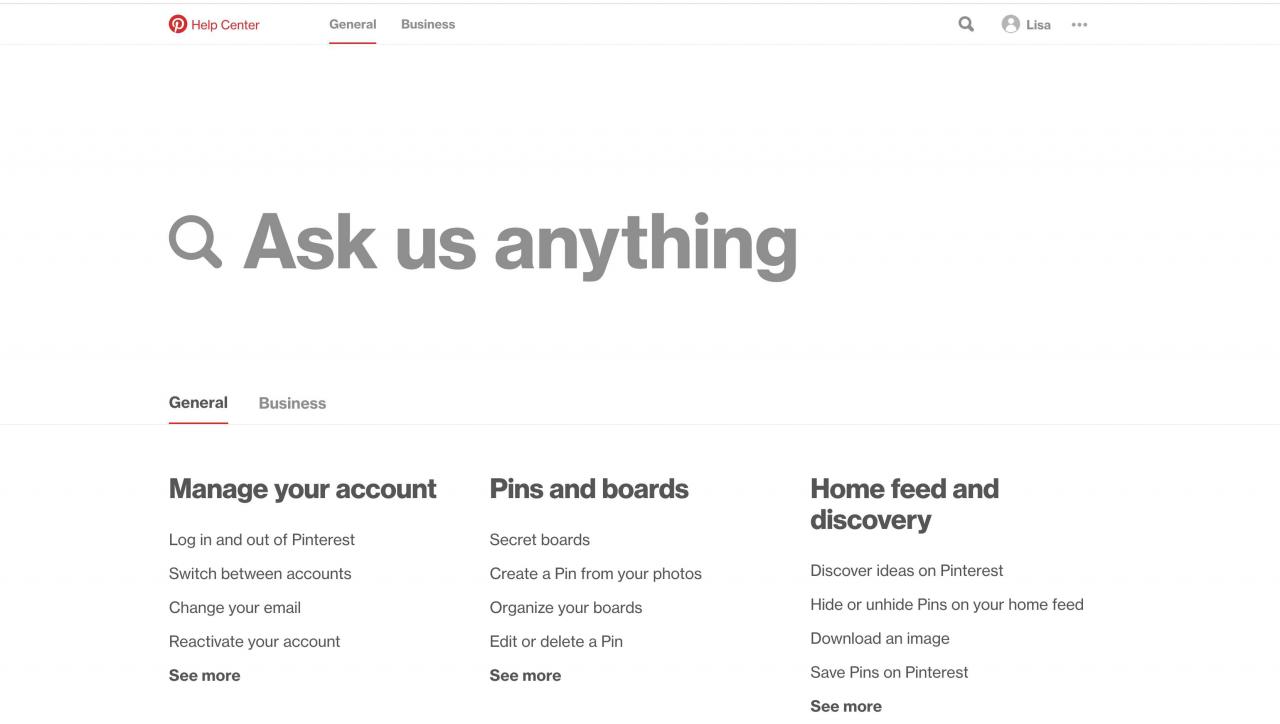
-
Vedi termini e privacy fa apparire la politica sulla privacy di Pinterest.
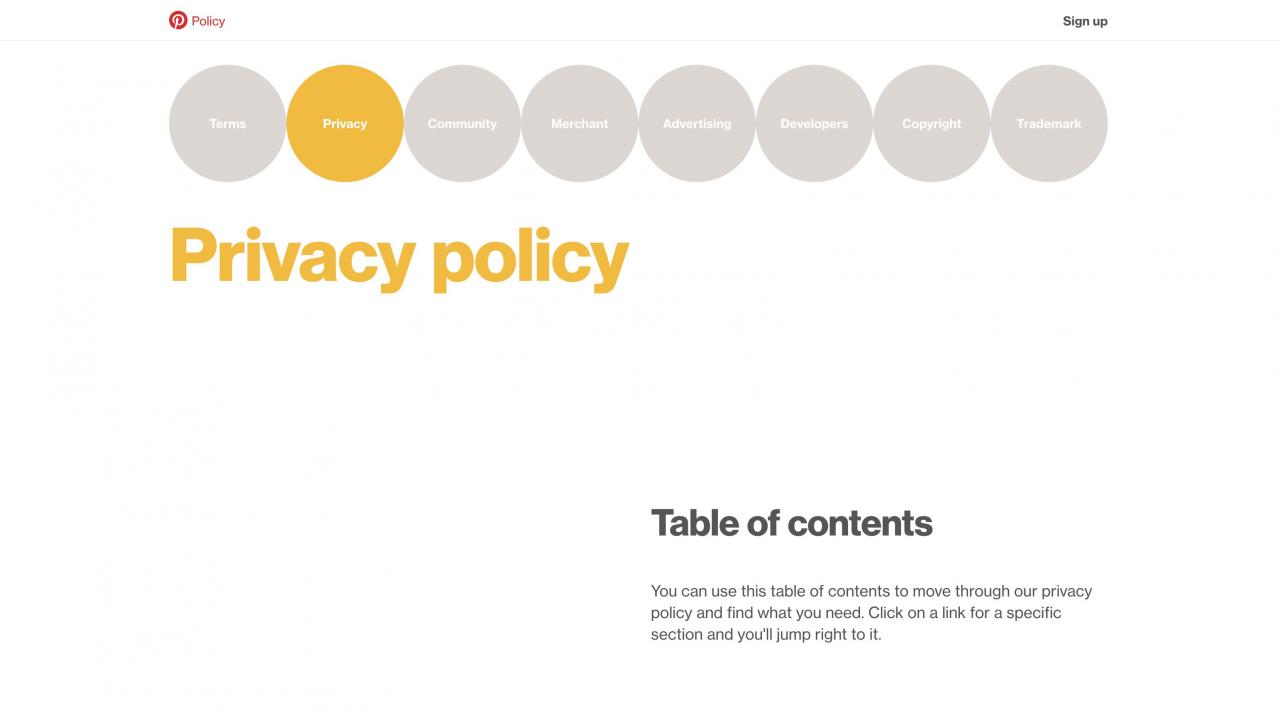
-
Selezione Disconnettersi ti disconnetterà da Pinterest.
Visualizza le informazioni sul tuo account Pinterest
Ecco come vedere i tuoi follower, chi stai seguendo e altro:
-
Seleziona la tua conto icona o immagine del profilo, se impostata. quando Boards è selezionato, vedrai le tue bacheche attuali.
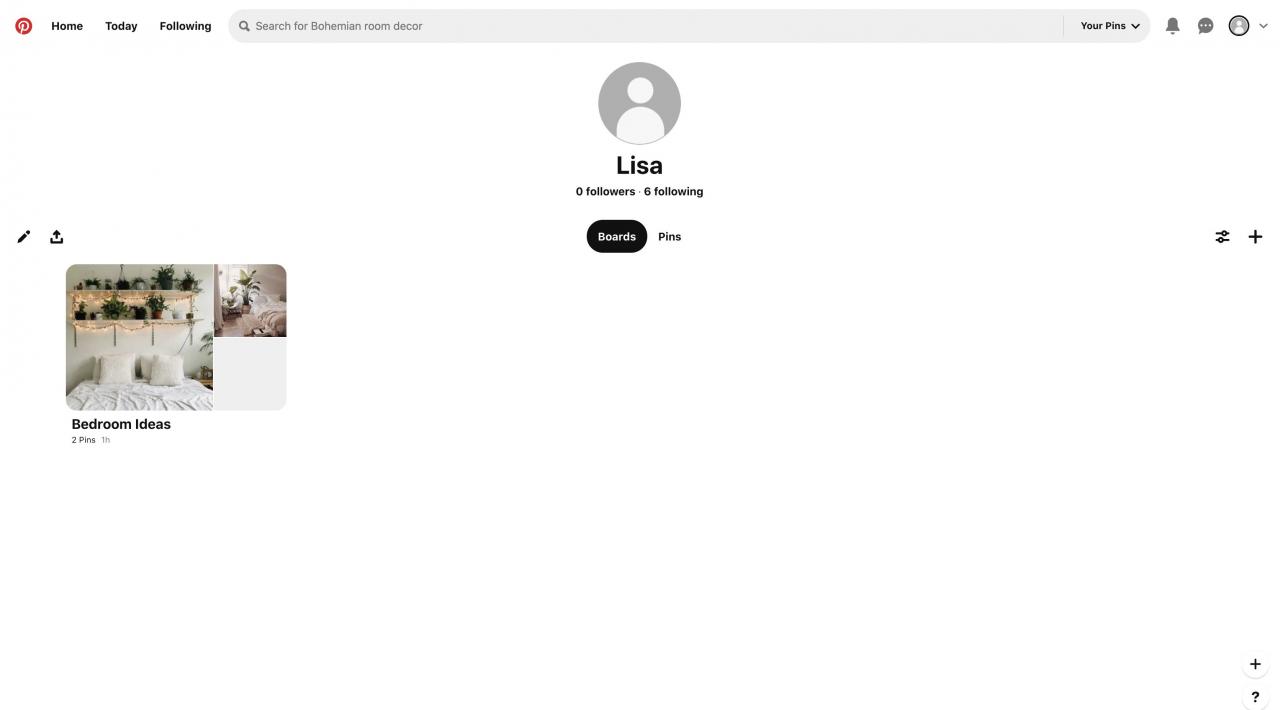
-
Sotto il tuo nome, seleziona seguaci per vedere eventuali follower e selezionare seguito per vedere chi stai attualmente seguendo.
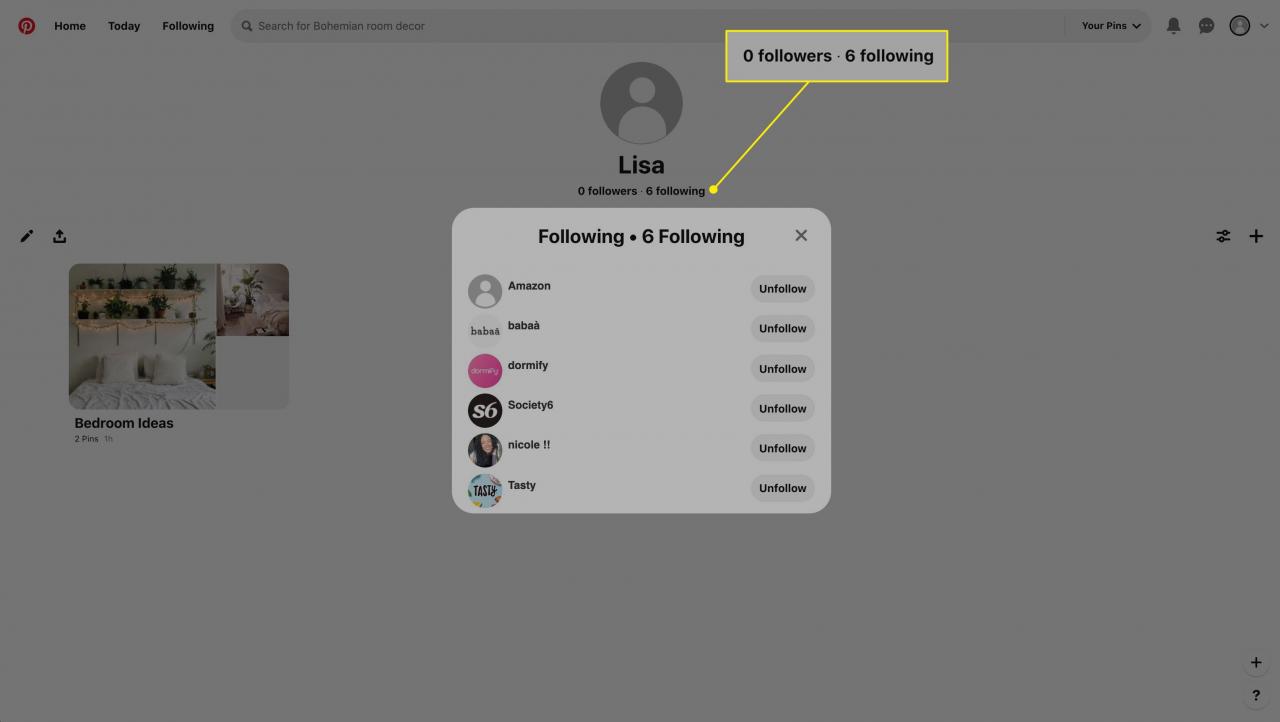
-
Seleziona il Ordina per icona per riorganizzare le tue bacheche.
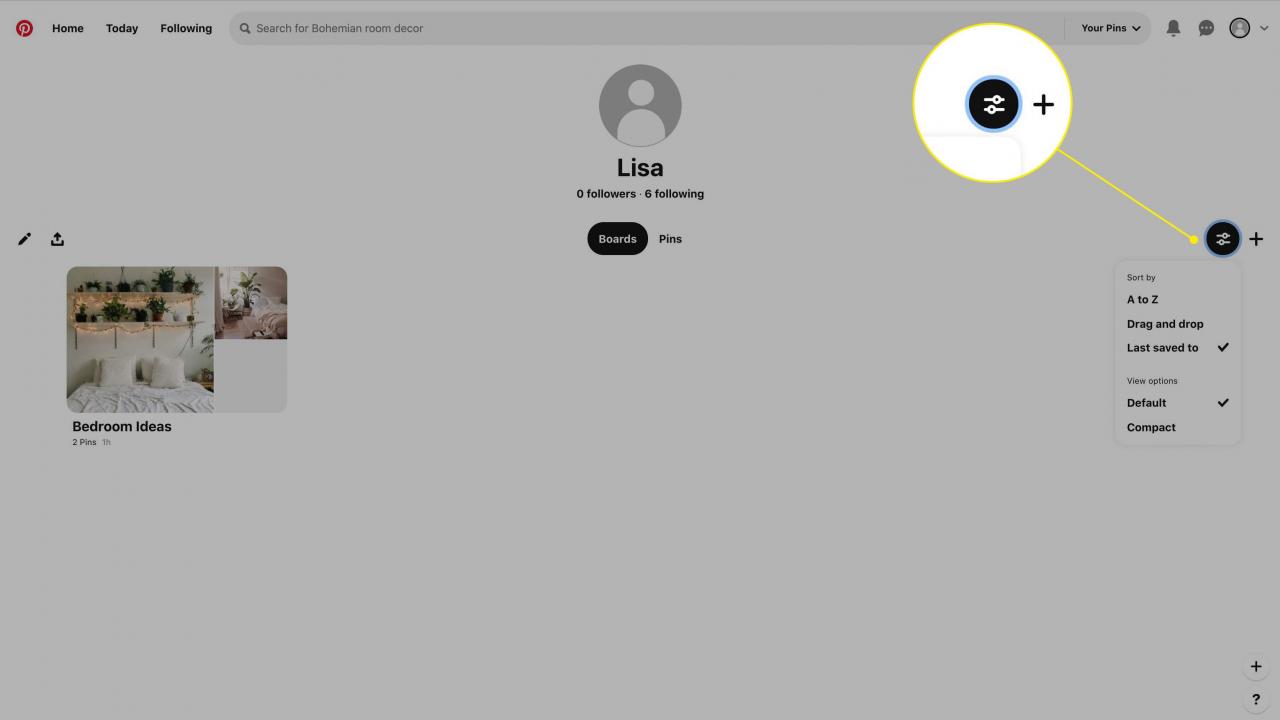
-
Seleziona il segno più per creare un nuovo Pin o bacheca.
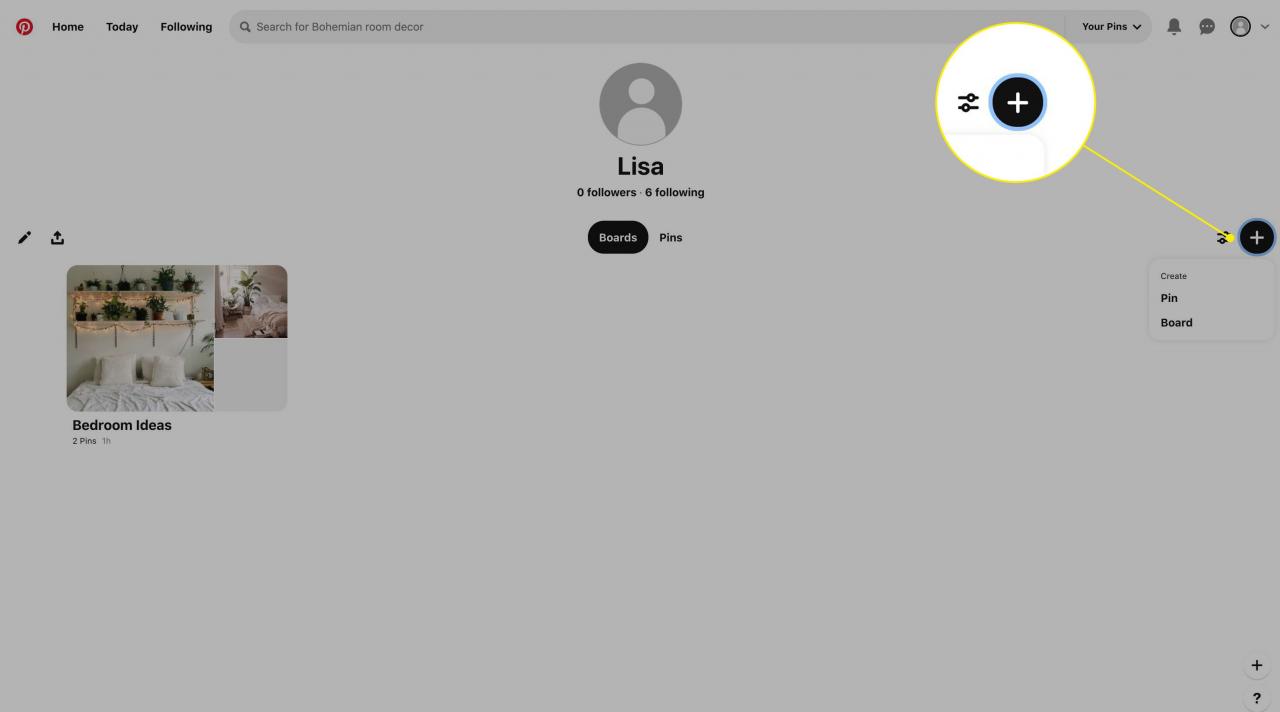
-
Seleziona il perno scheda sotto il tuo nome per vedere i singoli Pin.
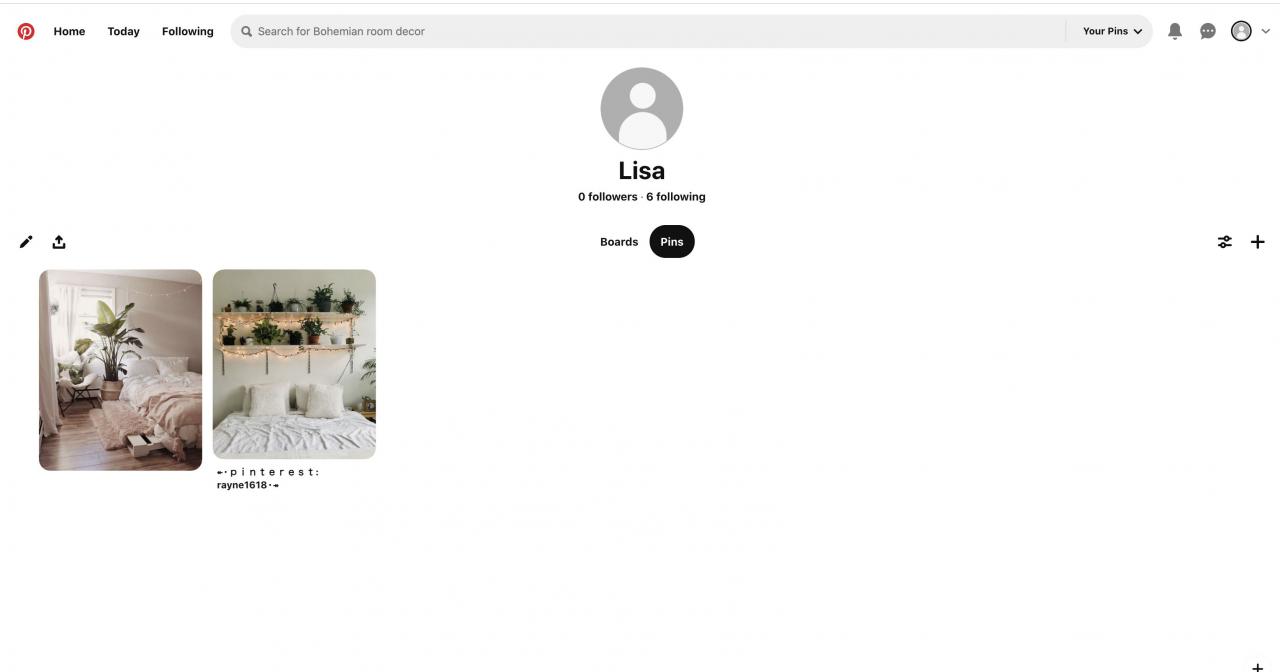
Invia messaggi a follower e amici su Pinterest
Pinterest è un social network, quindi è facile condividere idee e pensieri con gli amici.
-
Seleziona il nuvoletta icona dalla barra dei menu in alto a destra per inviare messaggi agli amici.
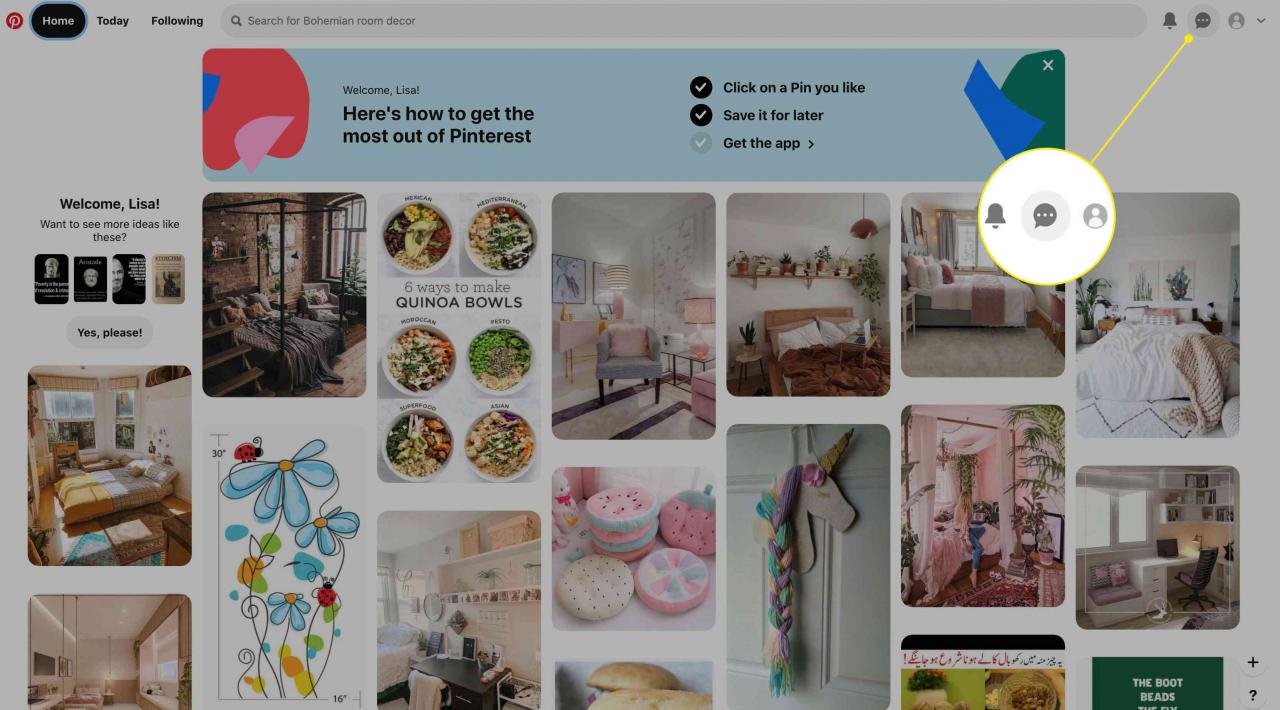
-
Seleziona un nome o cerca un nome o un indirizzo email.
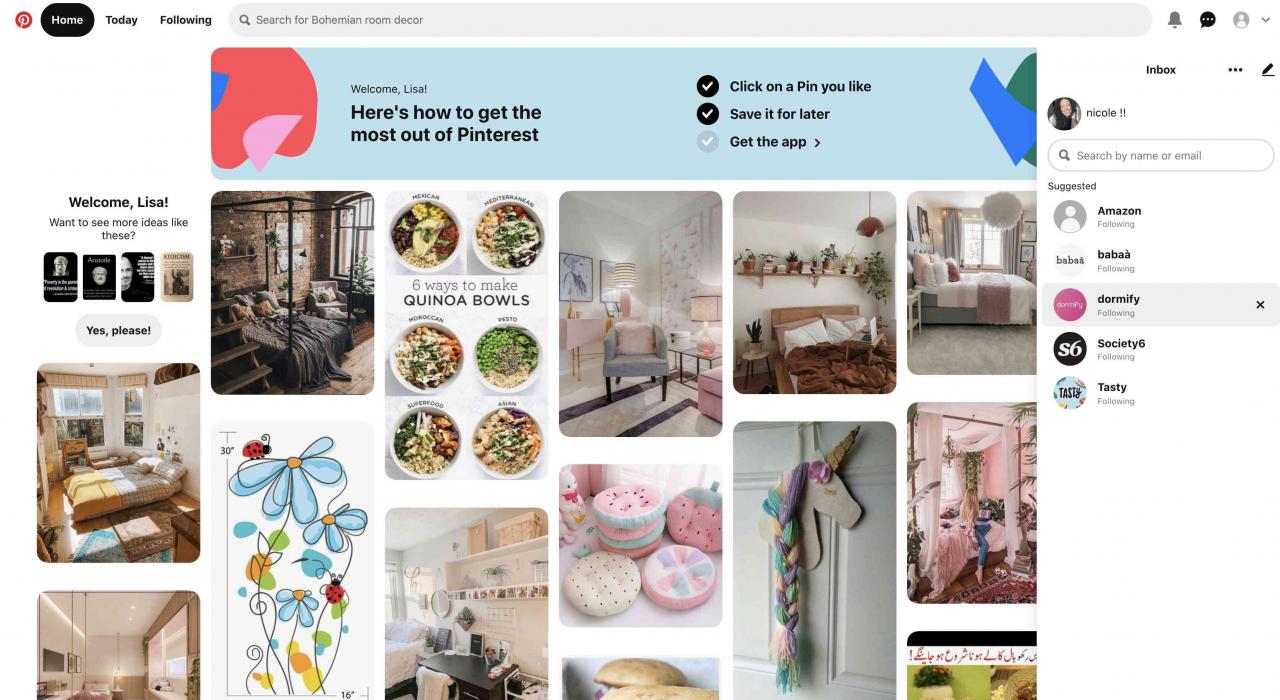
-
Digita un messaggio nella casella del messaggio in basso e seleziona il file inviare icona.
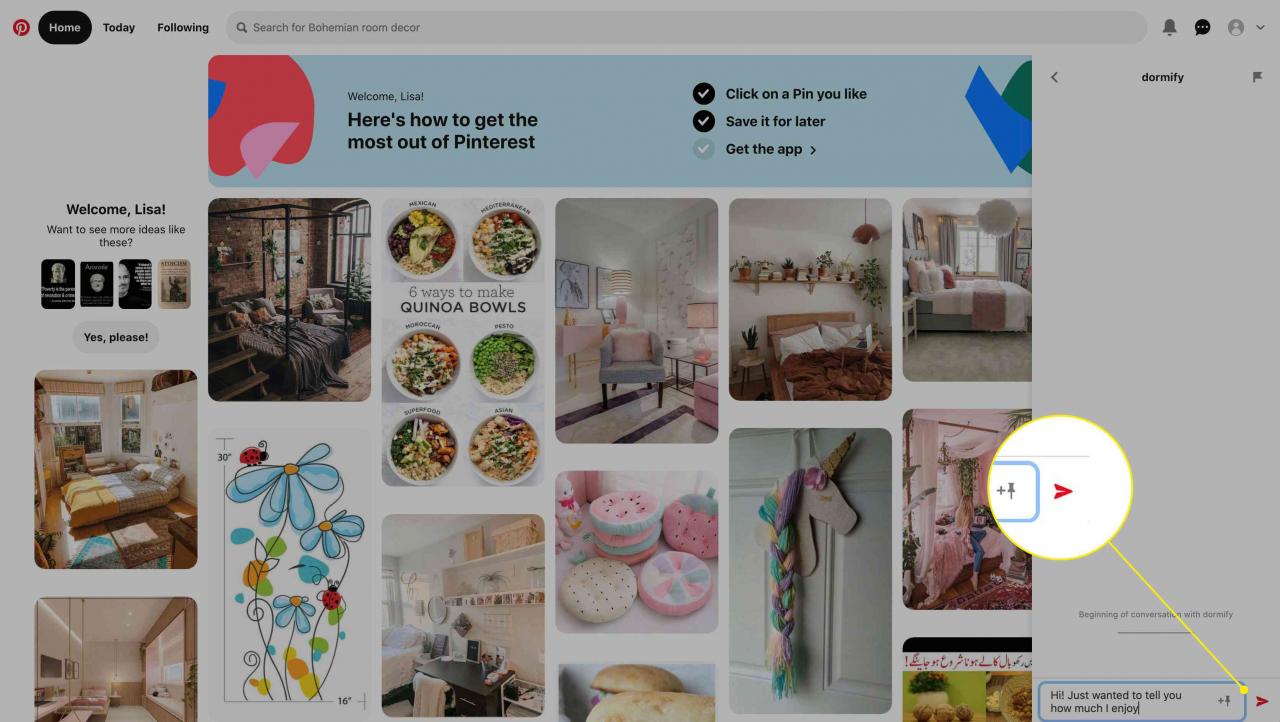
Vedi Notifiche
Questa sezione è dove Pinterest ti invia notifiche importanti.
-
Seleziona il notifica icona (sembra una campana).
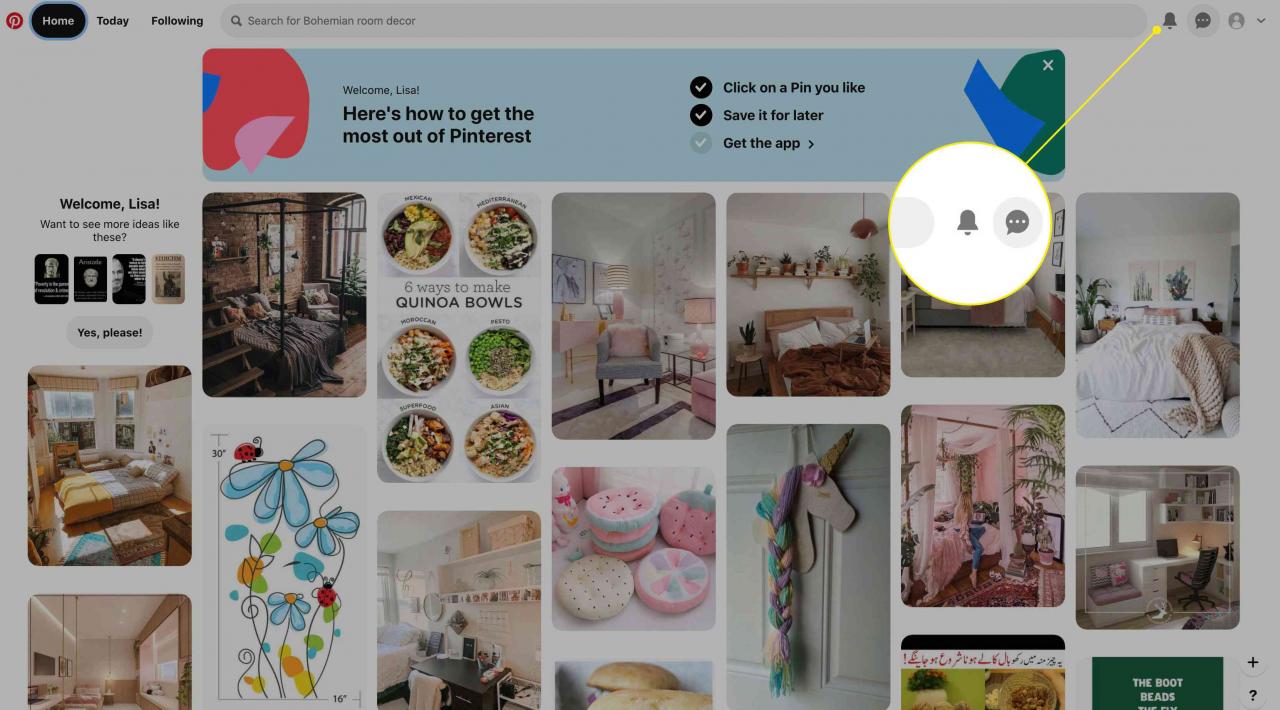
-
Vedrai notifiche, come suggerimenti sulle bacheche che potrebbero piacerti.
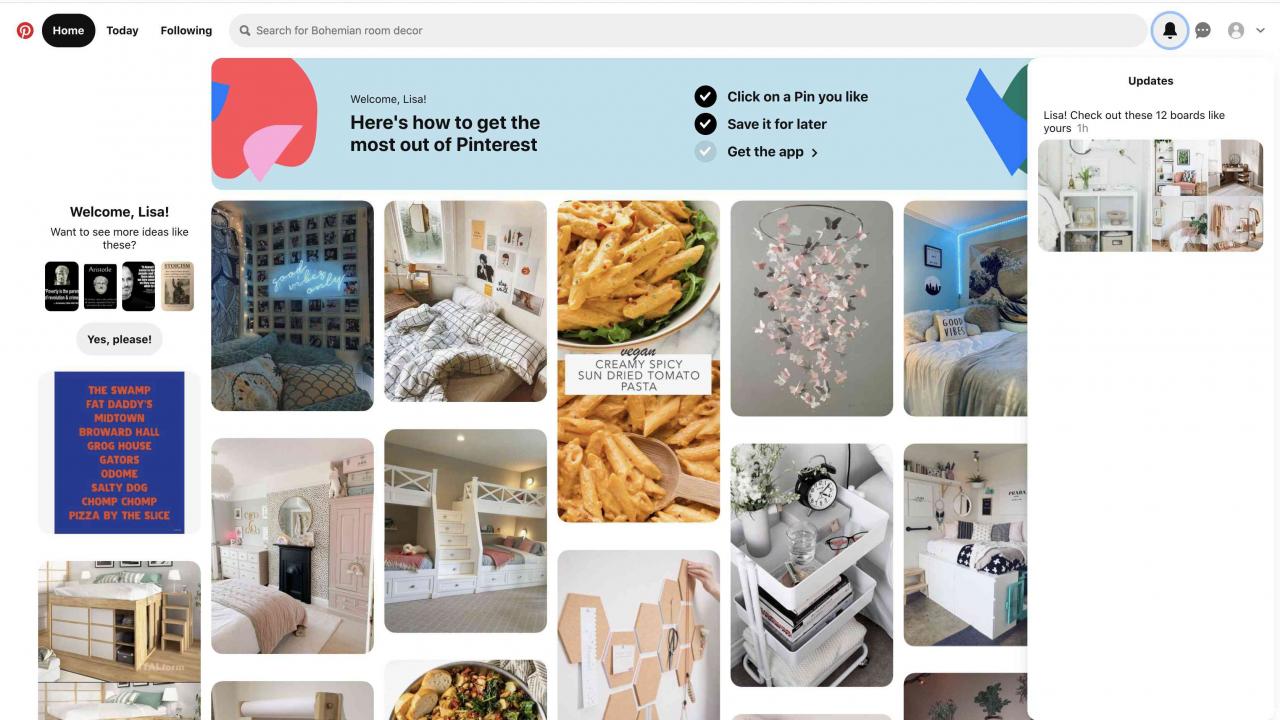
Scarica l'app Pinterest Mobile
Porta Pinterest in movimento con le sue app mobili per iOS e Android. Ecco le basi per iniziare con l'app, ma prenditi del tempo per esplorare e conoscere tutte le sue funzioni.
-
Scarica e installa l'app Pinterest per iOS o Android e seleziona Accedi.
-
Inserisci la tua email e la tua password.
Oppure accedi con il tuo account Facebook, Google o Apple.
-
Scegli se consentire a Pinterest di inviarti notifiche.
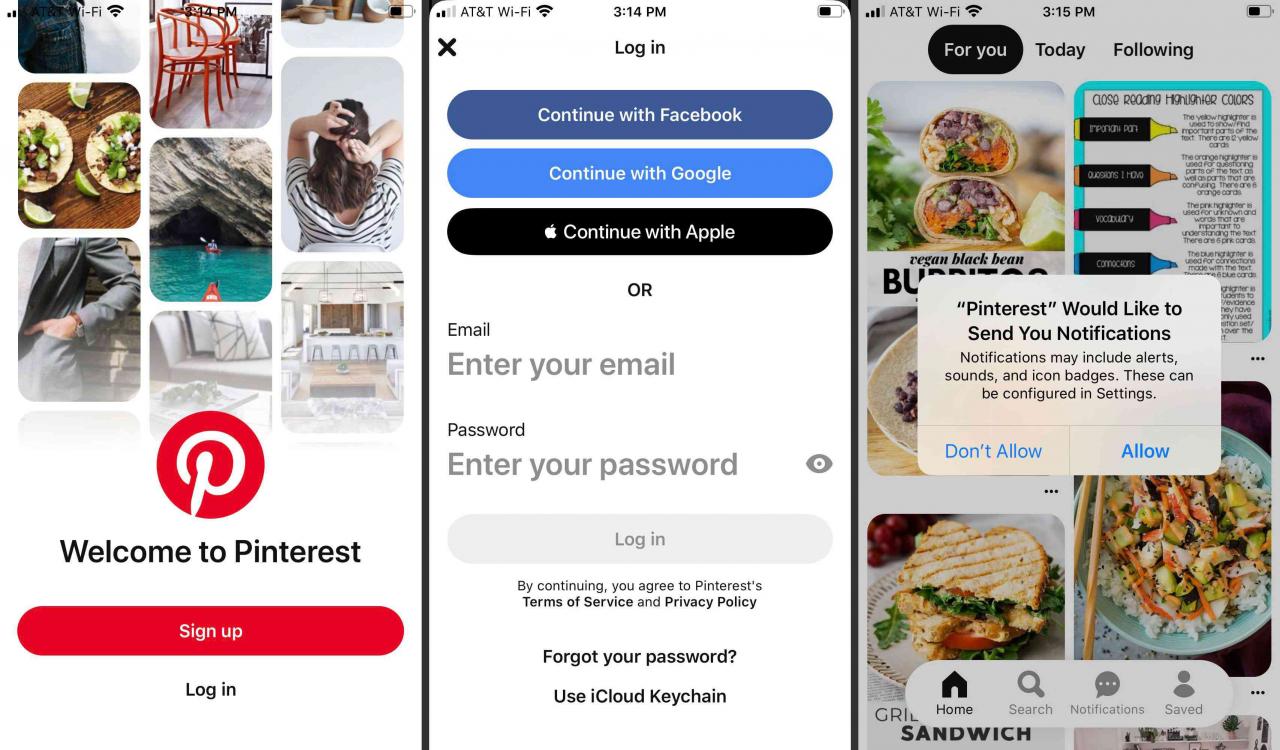
-
Con il Home scheda nel menu in basso selezionato, selezionare Per te per vedere i Pin in base ai tuoi interessi e a chi stai seguendo.
-
Seleziona Oggi per visualizzare idee di tendenza e argomenti pertinenti al tuo interesse.
-
Seleziona A seguire per vedere i pin delle persone e delle bacheche che segui.
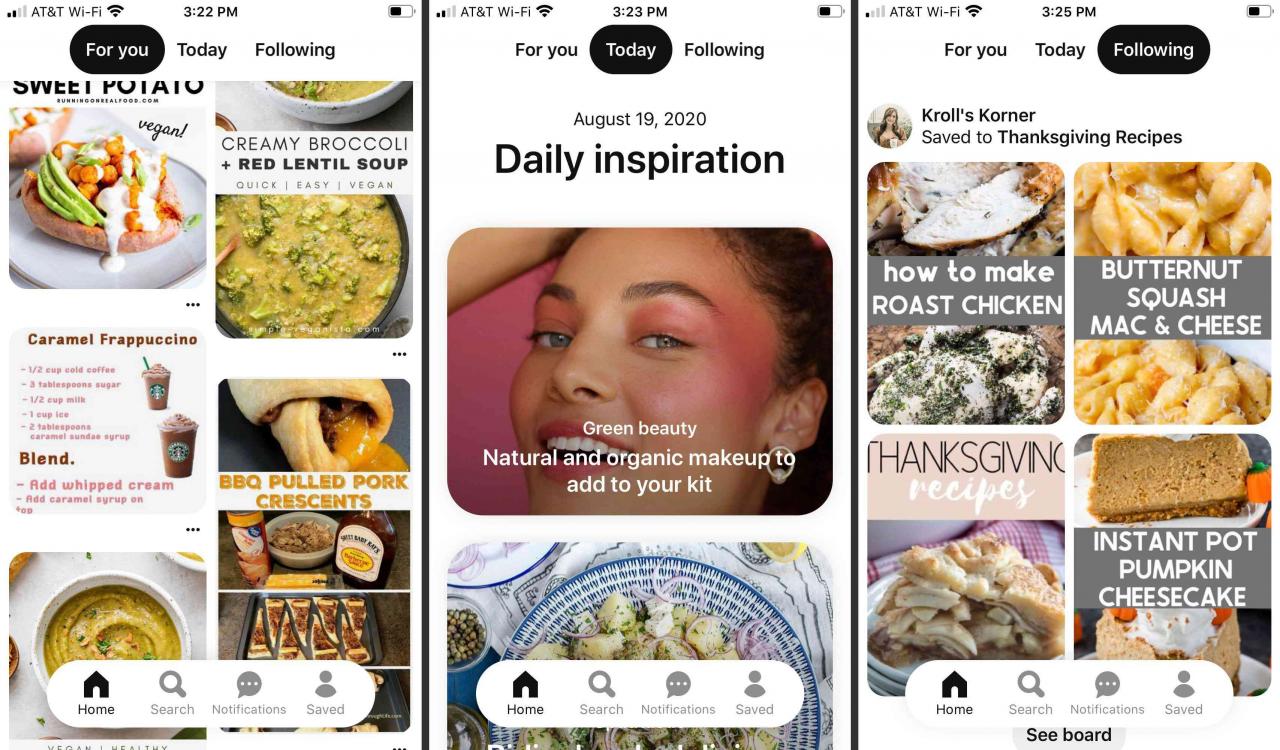
-
Per cercare un soggetto, un'immagine o una persona, tocca Ricerca dal menu in basso.
-
Scorri le idee di ricerca o inserisci un termine nel file Ricerca casella in alto.
-
Vedrai le opzioni che corrispondono alla tua query per esplorare o fare acquisti.
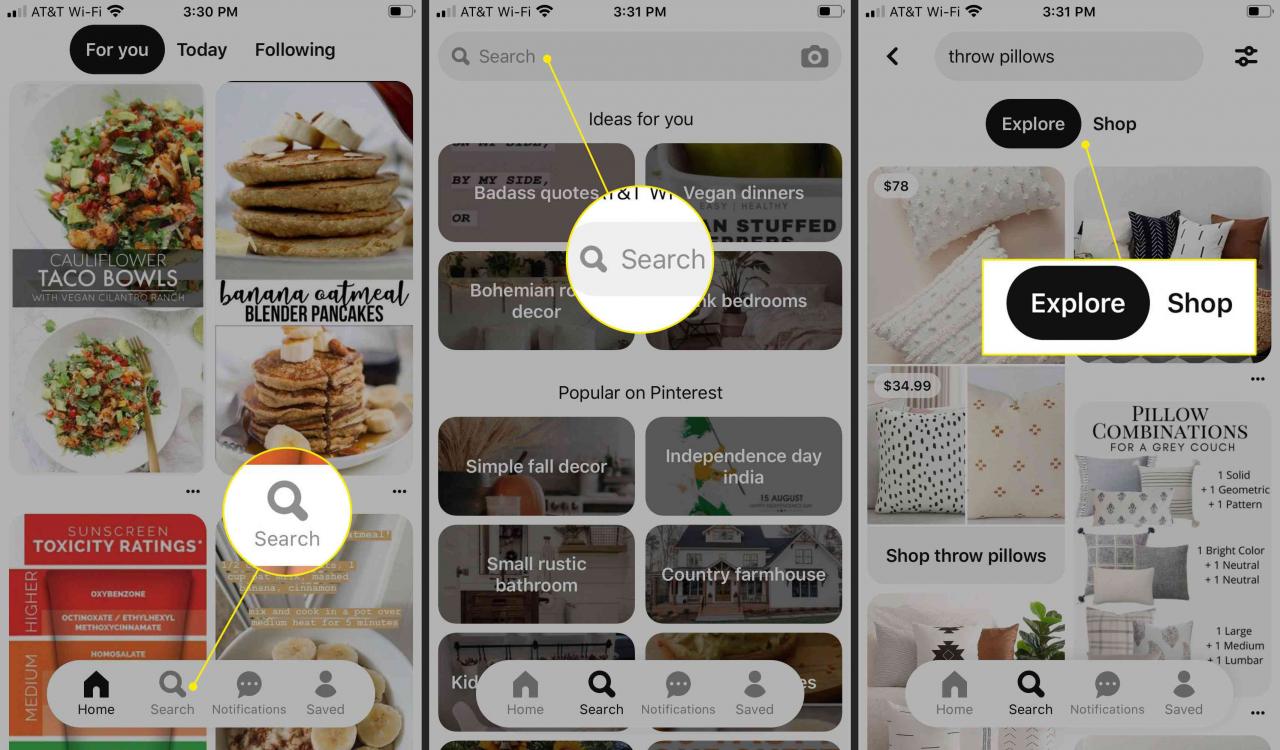
-
Tocca qualsiasi immagine che ti interessa per visualizzare una nuova schermata.
-
Rubinetto Segui per seguire l'account.
-
Rubinetto Risparmia per salvare l'immagine in una bacheca nuova o esistente.
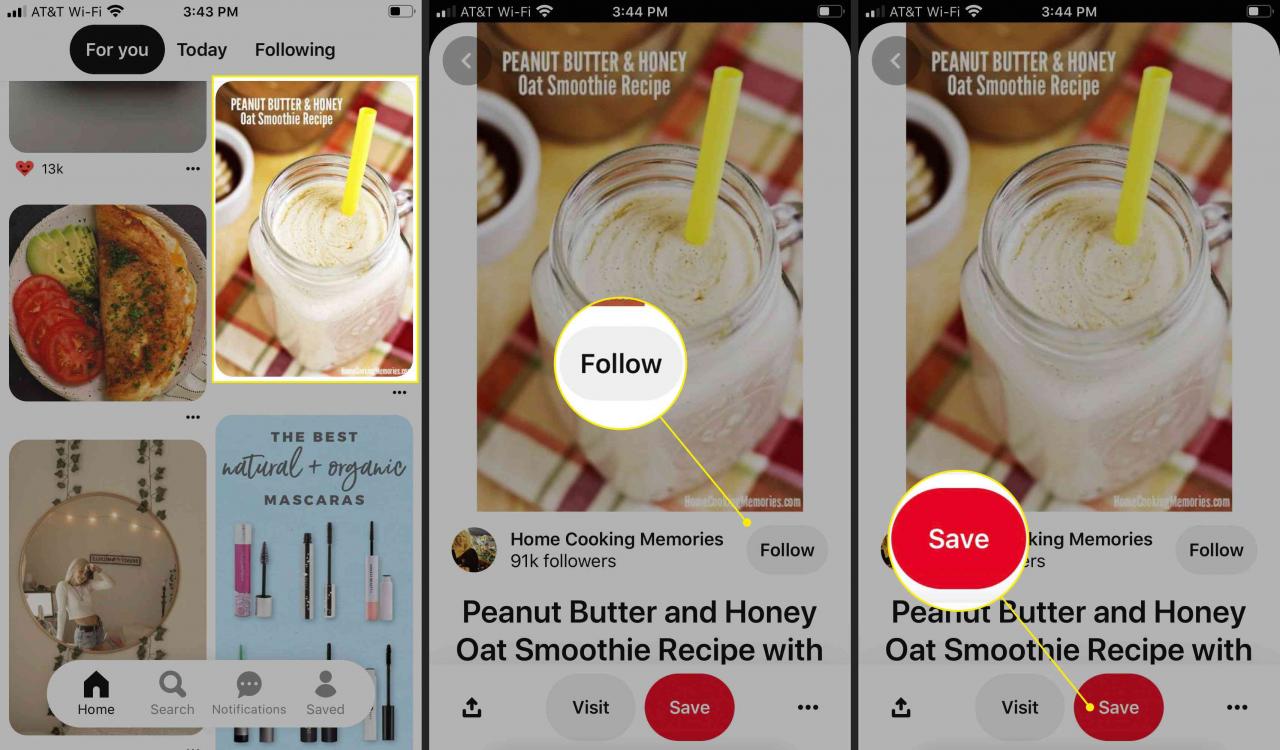
-
Rubinetto Visita per accedere all'account o al sito Web del prodotto.
Se vedi l'opzione per Vedi, toccalo per passare ad altri Pin come questo.
-
Clicca il Invia nell'angolo in basso a sinistra per inviare il Pin tramite i social media o direttamente a un contatto.
-
Rubinetto ALTRO (tre punti) a nascondere, Scaricare, o Report l'immagine.